1 Übersicht
Willkommen zu Ihrem neuen Touchscreen-Instrument von Mecmesin. Es wurde mit unserer Vector OS-Technologieplattform entwickelt. Zur besseren Verständlichkeit in diesem Bedienhandbuch werden alle Touchscreen-Produkte als „Vector-Instrumente“ bezeichnet.
Vector-Instrumente markieren eine neue Ära für handgehaltene Kraft- und Drehmomentmessgeräte und verfügen über einen 5"-Farb-Touchscreen mit 10-Punkt-Multitouch-Eingaben. Diese intuitive Touch-Bedienoberfläche unterstützt vertraute Gesten, einschließlich „Wischen“-Navigation, „Drücken-und-Halten“ sowie „Ziehen/Zoomen“.
Vector-Instrumente verfügen über einen integrierten microSD-Kartensteckplatz, der kompatible Speicherkarten bis zu 32 GB unterstützt, um Ihre wichtigen Prüfmessdaten zu speichern und anschließend bequem auf ein Gerät Ihrer Wahl zu übertragen.
Einige der hier beschriebenen Funktionen sind möglicherweise nicht auf Ihrem Instrument verfügbar. Bitte beachten Sie die Änderungsprotokolle am Ende dieses Handbuchs. Ihr Gerät ist upgradefähig, und durch ein Upgrade auf die neueste Version wird Ihnen die bestmögliche Benutzererfahrung gewährleistet.
1.1 Benutzerhandbuch-Symbole und Konventionen
Dieses Dokument verwendet die folgenden Symbole und Stilkonventionen für Konsistenz.
1.1.1 Vorsicht
1.1.2 Information
Das Informations Symbol weist auf zusätzliche oder ergänzende Informationen zur Handlung, Aktivität oder Anwendung hin.
1.1.3 Warnung
1.1.4 Wichtige Begriffe
Fettschrift wird verwendet für:
- Bedeutungen von Symbolen
- Benutzerschnittstellenelemente – Namen funktionaler Seiten/Bildschirme
- Betriebsmodi des Instruments
- 1 Übersicht
- 1.1 Benutzerhandbuch-Symbole und Konventionen
- 1.2 Vector OS-Software und Updates
- 1.3 Wie empfindlich ist der Touchscreen?
- 1.4 Wie robust ist der Touchscreen?
- 1.5 Wenn Ihr Vector-Instrument nicht mehr reagiert
- 1.6 microSD-Speicher
- 1.7 Über Lithium-Ionen-Akkus
- 1.8 Den Akku aufladen
- 1.8.1 Die ersten paar Ladezyklen Ihres Vector-Instruments – Lernmodus
- 1.8.2 „Mein Akku scheint nicht zu laden“
- 1.8.3 „Wenn ich mein Instrument an ein Ladegerät oder meinen PC anschließe, erscheint ein Popup mit einem großen roten Blitz“
- 1.8.4 „Mein Akku lädt seit mehreren Stunden, aber der Ladezustand zeigt < 100 %“
- 1.8.5 „Kann ich mein Vector-Instrument über den USB-Anschluss eines Computers aufladen?“
- 1.8.6 „Kann ich mein Vector-Instrument mit einer Powerbank laden?“
- 2 Software-Updates
- 3 Aus der Verpackung (Werkseinstellungen)
- 4 Verwendung von Peripheriegeräten
- 5 Externe Eingänge EXT1 und EXT2 (nur VFG/VFTI)
- 6 Touchscreen-Schnittstelle und Funktionen
- 6.1 Wischnavigation
- 6.2 Vector OS-Symbole
- 6.3 Numerisches Eingaberad
- 6.4 Scrollleisten
- 6.5 Mehrfarbige LED
- 6.6 Zweizonen-Instrumentenanzeige
- 6.7 Informationsleiste
- 6.8 Menüs öffnen und schließen
- 6.9 Primäre Sensoranzeige
- 6.10 Sekundäranzeige
- 6.11 Haupt-Schaltflächenleiste
- 6.12 Bildschirmsperre
- 6.13 Statusleiste
- 6.14 microSD-Werkzeugleiste
- 6.15 Großformat-Grafik
- 6.16 AFG-Emulation
- 7 Geräteeinstellungen
- 7.1 Datum und Uhrzeit
- 7.2 Messeinheiten
- 7.3 Anzeige
- 7.4 Sensoreinstellungen
- 7.5 Brucherkennung – Funktionsweise
- 7.6 Alarmeinstellungen
- 7.7 Druckereinstellungen
- 7.8 Serial COM Port 1 (EXT1) – Einstellungen
- 7.9 Serial COM Port 2 (EXT2) – Einstellungen
- 7.10 Statistik-Einstellungen
- 7.11 Fußschalter-Einstellungen (nur VTG Tornado)
- 7.12 Konfiguration speichern
- 7.13 Konfiguration laden
- 7.14 Gerätemanagement-Einstellungen
- 7.15 Sicherheitseinstellungen
- 8 How-to-Guides
- 8.1 Ein- und Ausschalten
- 8.2 Ladestatus während des Ladevorgangs prüfen
- 8.3 Zurücksetzen auf Werkseinstellungen
- 8.4 Instrumenteninformationen anzeigen
- 8.5 Sensorinformationen anzeigen
- 8.6 microSD-Karteninformationen anzeigen
- 8.7 Geräte-Diagnoseinformationen auf der microSD-Karte speichern
- 8.8 Anzeige einfrieren (Pause)
- 8.9 Nur einen einzelnen Maximalwert übertragen oder drucken
- 8.10 Betriebsmodus wählen
- 8.11 Einen Multiplikationsfaktor anwenden
- 8.12 Tests durchführen mit einem MultiTest-dV oder Vortex-dV
- 8.13 Einstellung und Kalibrierung
- 8.14 Datum und Uhrzeit einstellen
- 8.15 Die Hauptfunktionsleiste konfigurieren
- 8.16 Eine Messung durchführen und aufzeichnen
- 8.17 Den zuletzt aufgezeichneten Test/die letzte Messung abrufen
- 8.18 Alle gespeicherten (microSD-Karte) Tests/Messungen abrufen
- 8.19 Daten exportieren
- 8.20 Eine Serie von Messungen durchführen, um einen statistischen Datensatz zu erhalten
- 8.21 Verwendung Ihres VFG als Shotcrete-Penetrometer
- 8.22 microSD-Karte einlegen und entfernen
- 9 Firmware-Versionsverlauf
1.2 Vector OS-Software und Updates
Vector-Instrumente (einschließlich VFG, VFTI und VTG Tornado) werden von Mecmesins Technologieplattform Vector OS betrieben.
Ihr Instrument ist upgradefähig (innerhalb der Grenzen der installierten Hardware), und regelmäßige Vector OS-Updates werden zum Herunterladen auf Ihr Gerät bereitgestellt. Vector OS befindet sich in kontinuierlicher Entwicklung und ist offen für Funktionsanfragen – bitte kontaktieren Sie uns, wenn es eine Funktion gibt, die das Instrument für Sie effektiver machen würde.
1.2.1 Vector Instrument Programmer
Besuchen Sie die Mecmesin-Website, um die Web-App des Vector Instrument Programmer herunterzuladen. Mit dieser und einem Vector Cloud Solutions (VCS)-Konto können Sie auf die neueste Firmware für all Ihre Mecmesin Vector-Geräte zugreifen, einschließlich
- Vector-Instrumente
- MultiTest-dV
- OmniTest
Bitte beachten Sie unseren Vector Instrument Programmer (VIP) – Benutzerhandbuch für Schritt-für-Schritt-Anleitungen zum Aktualisieren Ihres Vector-Instruments.
1.3 Wie empfindlich ist der Touchscreen?
Um unbeabsichtigte Aktivierungen zu vermeiden, verfügt der Touchscreen über eine integrierte Verzögerung von einem Bruchteil einer Sekunde. Bei der Bildschirmverriegelung ist diese Verzögerung länger und beträgt 0,5 Sekunden.
1.4 Wie robust ist der Touchscreen?
Vector-Instrumente sind für anspruchsvolle Umgebungen gebaut, um Genauigkeit und Zuverlässigkeit zu gewährleisten. Der Touchscreen besteht aus gehärtetem Glas, das gegen Kratzer, geringe Fallhöhen und stumpfe Stöße resistent ist.
Video: Vector-Instrumente – Touchscreen-Kratz- und Falltests
1.5 Wenn Ihr Vector-Instrument nicht mehr reagiert
Falls Ihr Vector-Instrument wider Erwarten nicht mehr reagiert, wenden Sie sich bitte an Ihren lokalen Vertreter oder den Mecmesin Technical Support (support@mecmesin.com).
1.6 microSD-Speicher
Ihr Vector-Instrument unterstützt microSD-Karten bis zu 32 GB. Unformatierte Karten werden automatisch formatiert. microSD-Karten mit höherer Kapazität werden vom Instrument nicht erkannt.
1.7 Über Lithium-Ionen-Akkus
Ihr Vector-Instrument verwendet Lithium-Ionen-Akkus als Stromquelle. Diese werden weltweit in vielen Geräten eingesetzt, jedoch gibt es Regeln für deren Transport und Entsorgung. Bitte erkundigen Sie sich bei Ihrem lokalen Vertreter, bevor Sie das Vector-Instrument oder dessen Akku entsorgen.
Wenn Sie Ihr Vector-Instrument an Mecmesin zurücksenden, befolgen Sie bitte die Richtlinien für Ihre Region. Pakete, die Vector-Instrumente enthalten, müssen entsprechend gekennzeichnet sein. Ihre Region kann spezifische Anforderungen für den nationalen und internationalen Versand von Geräten mit Lithium-Ionen-Akkus haben. Es ist wichtig, dass Sie sich mit diesen Anforderungen vertraut machen, bevor Sie Vector-Instrumente an Kunden oder zur Reparatur/Service/Kalibrierung an Mecmesin versenden.
Wenn Ihr Vector-Instrument zur Reparatur an Mecmesin zurückgesendet werden muss, müssen Sie feststellen, ob der Akku beschädigt oder fehlerhaft ist. Wenn Ihr Akku Anzeichen von Aufblähung, Brandspuren oder Rissen zeigt, senden Sie ihn nicht per Luftfracht und wenden Sie sich an Ihren lokalen Vertreter.
Wenn ein Vector-Instrument einen Defekt aufweist und zur Reparatur an Mecmesin zurückgesendet werden muss, ist es unbedingt erforderlich—bevor Sie das Gerät versenden—dass festgestellt wird, ob ein defekter Akku für den Ausfall des Geräts verantwortlich ist. Wenn der Verdacht besteht, dass der Akku fehlerhaft ist, muss er aus dem Gerät entfernt und lokal entsorgt werden. Wenden Sie sich an Ihren lokalen Vertreter, um Rat zu erhalten.
1.8 Den Akku aufladen
Vector-Instrumente werden mit einer teilweisen Ladung des Lithium-Ionen-Akkus geliefert. Wir empfehlen, den Akku Ihres Geräts vor der ersten Nutzung vollständig aufzuladen.
Mecmesin empfiehlt ein USB-C-Schnellladegerät („Fast Charge“), wie das mitgelieferte, an das Stromnetz anzuschließen und für das Laden von Vector-Instrumenten zu verwenden, um maximale Effizienz zu gewährleisten.
Andere Ladegeräte können verwendet werden, jedoch können wir in diesen Fällen nicht die erzielte Ladegeschwindigkeit garantieren.
Tragbare Powerbanks können ebenfalls verwendet werden, um die Akkulaufzeit des Geräts zu verlängern bzw. das Gerät zu laden, wenn Vector-Instrumente in abgelegenen Bereichen eingesetzt werden sollen.
1.8.1 Die ersten paar Ladezyklen Ihres Vector-Instruments – Lernmodus
Um genaue Akku-Ladestandsanzeigen zu liefern, muss Ihr Vector-Instrument das Akkuverhalten „lernen“. Dies geschieht während der ersten Ladezyklen, und während dieser Zeit wird das Akkusymbol in Bernsteinfarbe angezeigt. Sie können dabei ungewöhnliches Verhalten der Akkuanzeige beobachten, z. B. ein Springen von 90 % auf 99 % oder ein längeres Verharren bei 99 %. Das ist normal. Falls dieses Verhalten länger als 5–10 Ladezyklen anhält, kontaktieren Sie bitte support@mecmesin.com.
1.8.2 „Mein Akku scheint nicht zu laden“
Manchmal kann ein stark entladener Akku auch dann 0 % anzeigen, wenn er bereits lädt—dies kann bis zu 30 Minuten dauern, bevor der Ladevorgang auf dem Instrument angezeigt wird.
1.8.3 „Wenn ich mein Instrument an ein Ladegerät oder meinen PC anschließe, erscheint ein Popup mit einem großen roten Blitz“

Ihr Vector-Instrument verwendet einen relativ leistungsstarken Akku. Das bedeutet, dass es ein leistungsstarkes Ladegerät benötigt, um dem Instrument eine tatsächlich positive Ladungszufuhr zu ermöglichen. Wenn das angeschlossene Netzteil nicht als „PD“ gekennzeichnet ist, zeigt das Instrument ein Popup an, um Ihnen mitzuteilen, dass die Stromversorgung nicht ausreicht, um das Gerät zu laden. Tippen Sie einfach auf das Popup, um es zu schließen.
1.8.4 „Mein Akku lädt seit mehreren Stunden, aber der Ladezustand zeigt < 100 %“
Es gibt zwei mögliche Gründe hierfür: Einige frühe Geräte hatten ein Problem, bei dem der Akku, obwohl voll geladen, nicht 100 % anzeigte—typischerweise blieb der Wert bei etwa 87 % oder 93 % stehen. Um dies zu beheben, aktualisieren Sie Ihre Firmware auf die neueste Version (siehe Software-Updates). In späteren Versionen wurde ein Lernalgorithmus implementiert, der den Akku während der ersten Ladezyklen analysiert. Dies führt letztendlich zu einer genaueren Ladezustandsanzeige, aber während der Lernphase kann der Ladezustand lange bei 99 % verharren und beim Entladen etwas unregelmäßig wirken. Dies erfordert kein Eingreifen und stabilisiert sich im Laufe der Lernphase.
1.8.5 „Kann ich mein Vector-Instrument über den USB-Anschluss eines Computers aufladen?“
Über einen USB-Anschluss eines Computers wird der Akku des Instruments langsam („Trickle Charge“) geladen. Die Leistung eines PC-USB-Ports ist jedoch zu gering, um dem Akku während der Nutzung des Instruments eine „netto positive“ Ladung zu liefern, aber sie verlängert die Akkulaufzeit teilweise.
1.8.6 „Kann ich mein Vector-Instrument mit einer Powerbank laden?“
Tragbare Powerbanks können verwendet werden, um die Akkulaufzeit des Geräts in abgelegenen Bereichen zu verlängern bzw. das Gerät zu laden. Die Leistung hängt von der verwendeten Powerbank ab.
2 Software-Updates
Vector-Instrumente (einschließlich VFG, VFTI und VTG Tornado) werden von unserer Technologieplattform Vector OS betrieben. Zum Zeitpunkt der Erstellung dieses Dokuments war die Produktionsversion 1.0.8.0.
Ihr Instrument wird mit der neuesten Version der Vector OS-Software ausgeliefert und benötigt kein Update, bis eine neue Version verfügbar wird.
Ihr Instrument ist upgradefähig (innerhalb der Grenzen der installierten Hardware), und regelmäßige Vector OS-Updates werden zum Herunterladen auf Ihr Gerät bereitgestellt. Vector OS befindet sich in kontinuierlicher Entwicklung und ist offen für Funktionsanfragen—bitte kontaktieren Sie uns, wenn es eine Funktion gibt, die das/die Instrument(e) für Sie effektiver machen würde. Die Umsetzung solcher Funktionsanfragen hängt von der Auslastung und den Prioritäten des Entwicklungsteams ab.
2.1 Vector Instrument Programmer (VIP)
Der Vector Instrument Programmer (VIP) ist ein Softwaretool, das entwickelt wurde, um das Remote-Aktualisieren von Mecmesin-Produkten zu ermöglichen, die mit Vector-Technologie betrieben werden.
Bitte beachten Sie unser Vector Instrument Programmer (VIP) – Benutzerhandbuch für Schritt-für-Schritt-Anleitungen zum Aktualisieren Ihres Vector-Instruments.
Software-Updates und Anleitungen zur Aktualisierung oder Aufrüstung Ihres Instruments werden veröffentlicht, sobald Updates verfügbar sind, im Softwarebereich unseres Support-Centers (Mecmesin | Help – Software).a
3 Aus der Verpackung (Werkseinstellungen)
Wenn Sie Ihr Vector-Instrument erhalten, ist es mit den folgenden Standardeinstellungen konfiguriert.
3.1 Hauptanzeige
3.1.1 Display-Helligkeit
75%
3.1.2 Audio-Lautstärke
50%
3.1.3 Sensoranzeige
Wert 1: Maximale Zugkraft
Wert 2: Live-Anzeige
Wert 3: Maximale Druckkraft
Messeinheiten: Newton
3.1.4 Sekundäranzeige
Live-Grafik
3.1.5 Haupt-Schaltflächenleiste
Anzeige sperren
Tara
Maxima löschen
Durch verfügbare Einheiten wechseln
3.2 Einstellungen
3.2.1 Zeit/Datum
Zeit/Datum: Nicht eingestellt
Datum: TT/MM/JJJJ
Sommerzeit: Aus
Einheiten: Newton oder N·m
3.2.2 Anzeigeeinstellungen
Schaltfläche 2: Tara
Schaltfläche 3: Maxima löschen
Schaltfläche 4: Einheiten wechseln
Toolbar-Sperre: Aus
Ruhemodus: Ein
Audio: Ein
3.2.3 Sensor-Einstellungen
Oberer Wert: Maximale Zugkraft
Mittlerer Wert: Live-Anzeige
Unterer Wert: Maximale Druckkraft
Betriebsmodus: Brucherkennung
Polung der Brucherkennung: Auto
Unteres Bruchschwellwert: 5 % der Kraftaufnehmerkapazität
Kraftabfall: 90 %
Zeitfenster: 100 ms
Überlastkarte: Aus
Audio-Karte: Aus
X-Konstante: 1,000
Datenaufzeichnungsfrequenz: 200 Hz
3.2.4 Alarm-Einstellungen
Hoch-Alarm: 100 % Kapazität
Hoher Voralarm: 50 % Kapazität
Niedriger Voralarm: 50 % Kapazität
Niedrig-Alarm: 100 % Kapazität
Bestanden/Nicht bestanden: Aus
Alle Überlastkarten: Aus
Alle Audiokarten: Aus
3.2.5 Statistik-Einstellungen
Stichprobengröße: 3
Automatischer Druck: Aus
Automatisches Speichern auf SD-Karte: Aus
Penetrometermodus: Aus
3.2.6 Druckeinstellungen
Zeichenbreite pro Seite: 25
Automatischer Druck: Aus
Rechtsbündig: Ein
Datum/Uhrzeit drucken: Aus
3.2.7 Serielle Einstellungen: Beide Ports
Baudrate: 115200
Stoppbits: 1
Paritätsbit: Keine
Wagenrücklauf (Carriage Return): Ein
Zeilenvorschub (Line Feed): Ein
Komma-Trenner: Aus
Drucken: Aus
Vorzeichen drucken: Ein
Einheit drucken: Ein
AFG Max-Modus: Normal
Sperr-Passcode: Aus
4 Verwendung von Peripheriegeräten
Ihr Vector-Instrument überträgt Daten über das RS232-Serienprotokoll. Es ist mit verschiedenen Peripheriegeräten kompatibel und kann auch an Ihren Windows-PC angeschlossen werden, um mit Mecmesins VectorPro Lite-Software Daten zu erfassen, grafisch darzustellen und Ergebnisse zu analysieren. Die folgende Tabelle beschreibt die Produkte und Kabel, die an Ihr Vector-Instrument angeschlossen werden können.
|
Verbindung mit: |
Erforderliches Kabel (Mecmesin-Teilenummer) |
| Vector Kraft- & Drehmoment-'Smart'-Adapter Zum Anschluss von Mecmesin-„Smart“-Kraftaufnehmern und Drehmomentsensoren (Standardmäßig bei VFTI enthalten. Für VFG separat bestellen.) |
874-005 |
|
Prüfstände |
351-105 |
|
Schnittstellenkabel zum Anschluss an die Säule der MultiTest 0.5 & 1-dV Prüfstände (Extra-Länge) |
351-105-V01 |
|
Schnittstellenkabel zum Anschluss an den RJ11-Anschluss auf der Rückseite von MultiTest-dV oder Vortex-dV (VIC1-Revision) |
351-110 |
|
Schnittstellenkabel zum Anschluss an den 15-poligen D-Stecker auf der Rückseite von MultiTest-dV oder Vortex-dV (VIC3-Revision) |
351-112 |
|
PC oder Drucker über serielle Schnittstelle (9-polig) |
351-107 |
|
PC oder Drucker über serielle Schnittstelle (USB) |
351-109 |
|
PC oder Drucker über serielle Schnittstelle (9-polig) |
432-450 |
4.1 Oberflächenmerkmale und Anschlüsse

| 1 | External 1 und 2: Dies sind serielle I/O-Anschlüsse und können mit dem Vector Kraft- & Drehmoment-„Smart“-Adapter, MultiTest-dV-Verbindung sowie einem seriellen Drucker verwendet werden. |
|---|---|
| 2 | USB-C-Anschluss: Wird zum Aufladen des internen Akkus und für Software-Updates verwendet. |
| 3 | Secure Digital (SD)-Kartenspeicher: microSD-Karten bis 32 GB werden akzeptiert. Wird zur Speicherung von Rohmessdaten, statistischen Daten (nur Ergebnisse) sowie zum Hochladen von Daten auf das Gerät verwendet (Firmware-Updates, neue Konfigurationen usw.). |
| 4 | Ein-/Ausschalter: Ca. 3 Sekunden gedrückt halten, um das Gerät ein- oder auszuschalten. |
| 5 | 9-poliger D-Typ-Anschluss für Datenkommunikation und Fußschalterbetrieb. Nur VTG. |
Es wird empfohlen, die schützenden Gummiabdeckungen nach Möglichkeit zu verwenden, um das Eindringen von Staub zu verhindern. Obwohl Vector-Instrumente sehr robust sind, sind sie nicht unzerstörbar. Daher empfehlen wir auch, den mitgelieferten Gummirandstoßschutz stets zu verwenden.
5 Externe Eingänge EXT1 und EXT2 (nur VFG/VFTI)
Diese Anschlüsse sind identisch und können für dieselben Zwecke verwendet werden. Mit dem entsprechenden Kabel (siehe „Verwendung von Peripheriegeräten“ oben) können sie verwendet werden, um:
- eine Verbindung zu Ihrem Mecmesin-dV-Prüfstand herzustellen
- eine Verbindung zu seriellen Druckern herzustellen
- externe Sensoren anzuschließen (über eine Adapterbox)
- eine Verbindung zu einer PC-Seriellschnittstelle herzustellen
5.1 MultiTest-dV-Verbindung
Wenn ein MultiTest-dV-Prüfstand angeschlossen ist, wird der Kraft- oder Drehmomentwert des VFG/VFTI an den Prüfstand übertragen. Einfache vorkonfigurierte Testmethoden können vom dV-Prüfstand entweder als eigenständiges System oder in Verbindung mit der VectorPro Lite-Software ausgeführt werden. Alle Datenerfassungsfunktionen des VFG bleiben unbeeinträchtigt, und der Statistikmodus des VFG kann verwendet werden, obwohl es zum Zeitpunkt der Erstellung dieses Dokuments keinen entsprechenden Statistikmodus in VectorPro Lite gibt.
5.1.0.1 Anschluss eines VFG an einen motorisierten MultiTest-dV-Prüfstand
Hierfür benötigen Sie das/die korrekte(n) Schnittstellenkabel und Ihr MultiTest-dV muss mit Firmware-Version 3.1.4.0 oder höher ausgestattet sein. Bitte wenden Sie sich an Ihren Mecmesin-Vertreter, wenn Sie Unterstützung benötigen.
Wenn der VFG erfolgreich mit Ihrem MultiTest-dV-Prüfstand verbunden ist, wird das Symbol TEST STAND CONNECTED ![]() in der Statusleiste angezeigt.
in der Statusleiste angezeigt.
5.1.0.2 Anschluss eines VFTI an einen motorisierten Vortex-dV-Drehmomentprüfstand
Hierfür benötigen Sie das/die korrekte(n) Schnittstellenkabel und Ihr Vortex-dV muss mit Firmware-Version 3.1.4.0 oder höher ausgestattet sein. Bitte wenden Sie sich an Ihren lokalen Mecmesin-Vertreter, wenn Sie Unterstützung benötigen.
Wenn der VFG erfolgreich mit Ihrem MultiTest-dV-Prüfstand verbunden ist, wird das Symbol TEST STAND CONNECTED in der Statusleiste angezeigt.
Während der Verbindung zu Ihrem MultiTest-dV oder zu Ihrem PC mit VectorPro Lite behandelt Ihr System den VFG/VFTI/VTG genauso wie ein älteres AFG/AFTI oder Tornado-Gerät.
5.1.1 Externe Sensoren
Bei Verwendung eines „Smart“-Kraftaufnehmer-Adapters (Mecmesin-Teilenummer 874-005) sind der VFG und der VFTI vollständig kompatibel mit der Mecmesin-„Smart“-Sensorreihe. Wenn ein externer Sensor angeschlossen ist, zeigt die primäre Sensoranzeige den externen Sensor an, unabhängig davon, ob ein interner Sensor vorhanden ist.
5.1.2 MultiTest-dV-Teststeuerung
Im Gegensatz zum AFG verfügen die Vector-Instrumente über keinerlei Prüfstandssteuerungsfunktionen. Diese wurden vollständig an den MultiTest-dV-Prüfstand delegiert und können über das Menü „Test Edit“ auf dem dV-Frontpanel aufgerufen werden. Siehe hierzu das Handbuch Ihres MultiTest-dV. Dies beeinträchtigt in keiner Weise den Betrieb des MultiTest-dV mit einem AFG.
5.2 Serielle Kommunikation
5.2.1 Einstellungen der seriellen Schnittstelle
Die Einstellungen der seriellen Schnittstelle Ihres Vector-Instruments sind standardmäßig wie folgt:
Baudrate: 115200 (entspricht den Einstellungen von MultiTest/Vortex-dV), konfigurierbar von 9600 bis 921600
Stoppbit: 1
Paritätsbit: Keine
Wagenrücklauf (Carriage Return): Ein
Zeilenvorschub (Line Feed): Ein
5.2.2 Daten an PC oder Drucker drucken oder übertragen
Das Drucken und die serielle Übertragung werden beide über das PRINT-Symbol ![]() oder das ältere TXD/AFG-Symbol
oder das ältere TXD/AFG-Symbol ![]() . Wenn Sie das Symbol berühren, werden die aktuellen Werte aus der primären Sensoranzeige gedruckt. Wenn „Drucken“ aus der Statistikansicht gewählt wird, werden die Tabelle der Werte und Ergebnisse gedruckt oder übertragen.
. Wenn Sie das Symbol berühren, werden die aktuellen Werte aus der primären Sensoranzeige gedruckt. Wenn „Drucken“ aus der Statistikansicht gewählt wird, werden die Tabelle der Werte und Ergebnisse gedruckt oder übertragen.
5.2.3 Serieller Druckeranschluss
Ihr serieller Drucker wird an einem der beiden EXT-Anschlüsse oben am VFG oder am 9-poligen D-Typ-Anschluss des VTG angeschlossen. Die Verbindung wird durch das Seriensymbol in der Statusleiste bestätigt. Wenn ein serieller Drucker angeschlossen ist, sendet das Drucksymbol Daten an den Drucker, gemäß den in den Druckereinstellungen des Vector-Instruments festgelegten Formaten.
5.2.4 Serielle PC-Verbindung
Wenn das Vector-Instrument an die serielle Schnittstelle Ihres PCs angeschlossen ist, können Daten direkt an den PC gesendet werden. Druckereinstellungen sind für diesen Modus aktiviert, d. h. die in den Druckereinstellungen konfigurierten Werte beeinflussen die vom PC empfangenen seriellen Daten.
5.2.5 AFG-Serienprotokoll
Das AFG-Serienprotokoll wurde, wo sinnvoll, in Ihrem Vector-Instrument implementiert, damit Sie, falls Sie diesen Arbeitsablauf von älteren Geräten gewohnt sind, weiterhin genauso mit Ihrem Vector-Instrument arbeiten können.
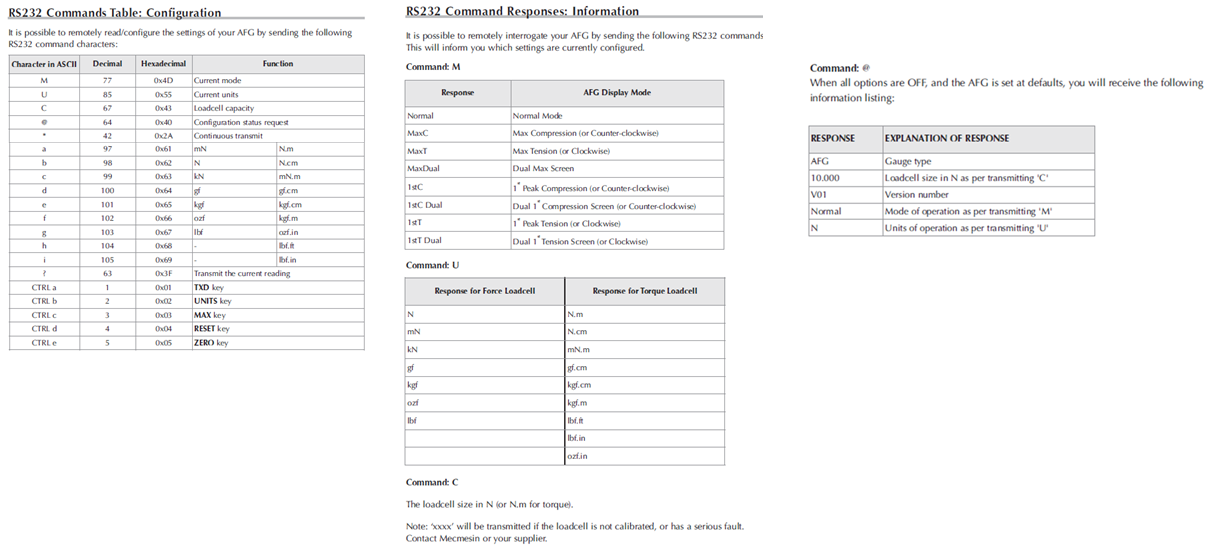 primary
primary
6 Touchscreen-Schnittstelle und Funktionen
6.1 Wischnavigation
Sie können durch die verfügbaren Anzeigebereiche Ihres Vector-Instruments navigieren, indem Sie die vertrauten „Wisch“-Gesten verwenden.
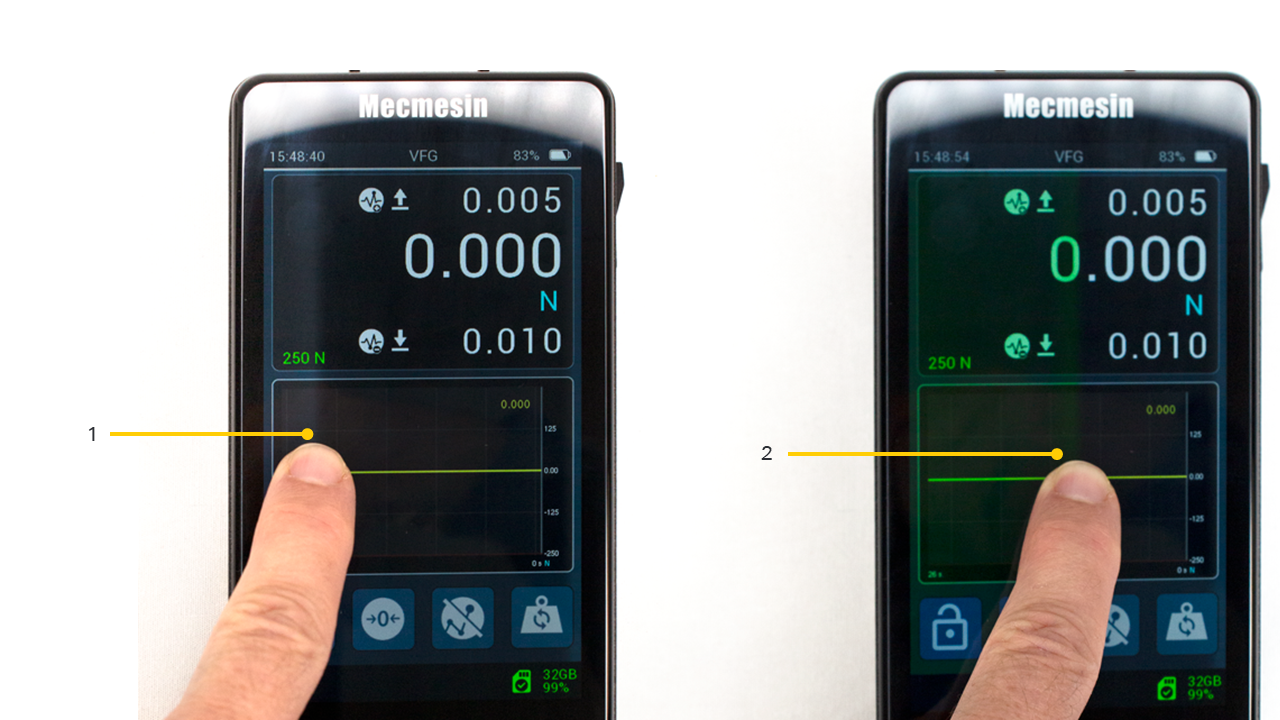
| 1 | Schattierter Bereich zeigt den „gegriffenen“ Bereich |
|---|---|
| 2 | Finger darüberziehen |
Berühren und halten Sie einfach den Rand des Anzeigebereichs (mit einem Finger) und wischen Sie dann, um zwischen den verfügbaren Anzeigen zu navigieren. Sie werden eine leichte Farbänderung am Bildschirmrand bemerken, die die „Berühren-vor-Wischen“-Aktion bestätigt.
Sie können zwischen Anzeigen navigieren, indem Sie von „links nach rechts“, „rechts nach links“, „oben nach unten“ oder „unten nach oben“ wischen.
Berühren und halten Sie einfach den Rand und bewegen Sie Ihren Finger in die gewünschte Wischrichtung.
Beispiel-Anzeigenübersicht:
Wischen Sie in Richtung der Pfeile, um auf verschiedene Anzeigeorientierungen zuzugreifen:
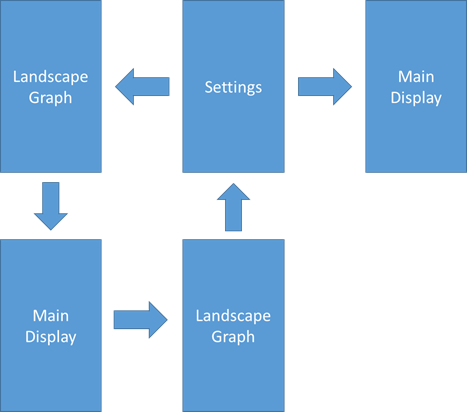
Die Einstellungen des Vector-Instruments können auch über die Informations-Werkzeugleiste aufgerufen werden – siehe „Informationsleiste“.
Die Querformat-Grafik des Vector-Instruments kann ebenfalls über die Grafik-Werkzeugleiste aufgerufen werden – siehe „Sekundäranzeige“.
6.2 Vector OS-Symbole
Vector OS wurde für Touchscreens entwickelt und verwendet bedienfreundliche Symbole. Wir bemühen uns, Symbole zu erstellen, die klar sind und die entsprechende Funktionalität widerspiegeln. Diese werden in diesem Dokument beschrieben und sind zum Zeitpunkt der Veröffentlichung zutreffend. Wir versuchen sicherzustellen, dass die neueste Symbolik in diesem Dokument dargestellt ist, aber Symbole können sich je nach Firmware-Version und Kundenfeedback ändern.
Wenn es Symbole gibt, die nicht klar sind, kontaktieren Sie bitte den Mecmesin Technical Support unter support@mecmesin.com.
6.3 Numerisches Eingaberad
Berühren und halten Sie, und ziehen Sie dann Ihren Finger nach oben oder unten durch die verfügbaren Werte. Die zulässigen Maximal- und Minimalwerte werden im Pop-up angezeigt.
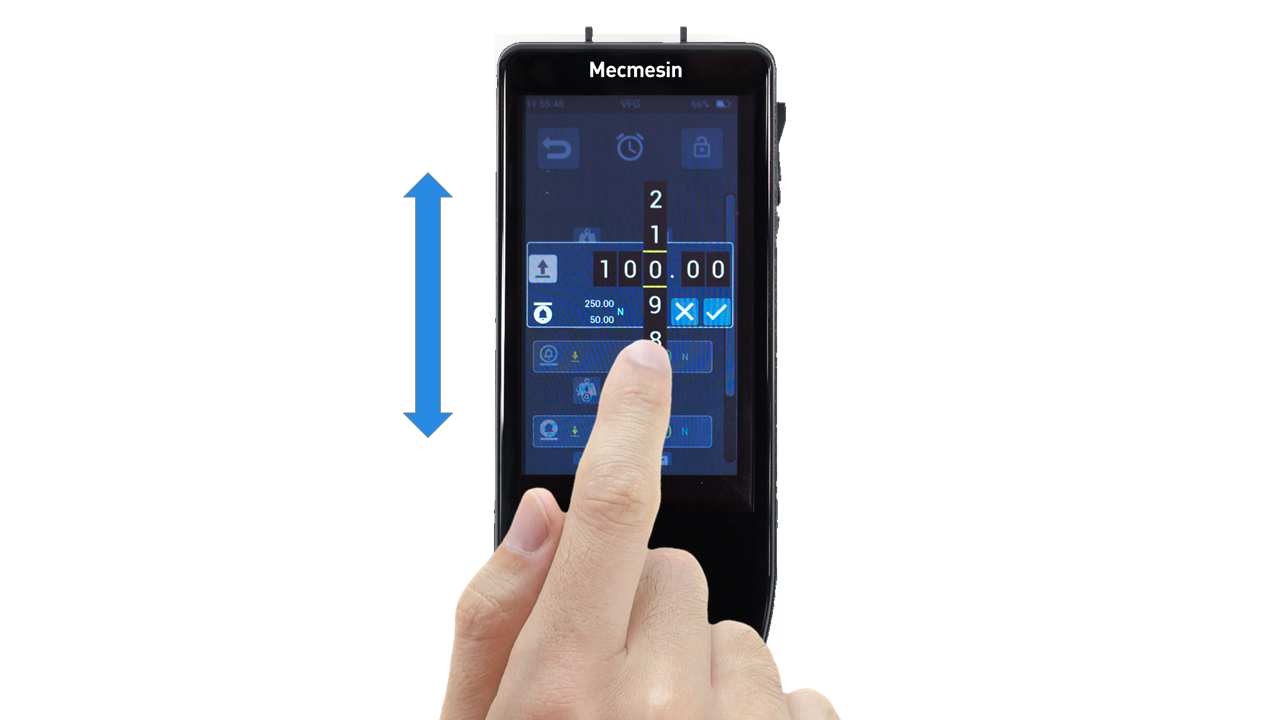
6.4 Scrollleisten
Dies entspricht den Scrollleisten, wie sie auf den meisten PCs zu sehen sind. Berühren und halten Sie, und ziehen Sie die Leiste nach oben oder unten, um durch lange Listen zu navigieren.
6.5 Mehrfarbige LED
Es befindet sich eine mehrfarbige LED direkt unterhalb des Displays, die bestimmte Ereignisse anzeigt, z. B. Überlastungen, Warnungen/Alarme usw.
6.5.1 Während der Nutzung
Dauerhaft rot: Überlastbedingung (es wurde eine Last von >125 % der integrierten Sensorkapazität aufgebracht).
Dauerhaft blau: Die „Alarm“-Grenze wurde erreicht.
Blinkend blau: Die „Voralarm“-Grenze wurde erreicht.
Blinkend blau und grün: Die „Bruch“-Bedingung wurde erkannt – wie in den Sensoreinstellungen konfiguriert.
6.5.2 Während des Ladevorgangs und im ausgeschalteten Zustand
Blinkend blau: Das Gerät lädt und ist derzeit unter 100 % Akkuladung. Um den Ladezustand anzuzeigen, drücken Sie einmal die Einschalttaste.
Dauerhaft grün: Das Gerät ist mit dem Ladegerät verbunden und vollständig aufgeladen.
6.6 Zweizonen-Instrumentenanzeige
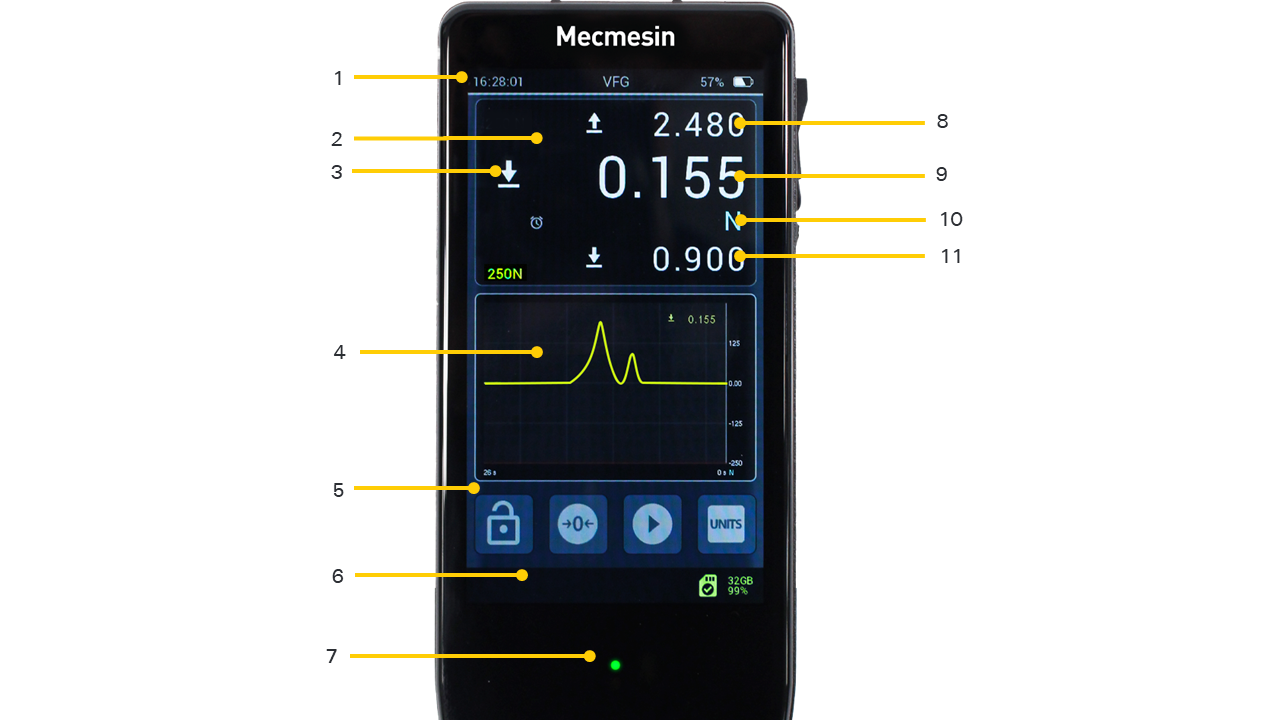
| 1 | Informationsleiste — Berühren und halten, um die Informations-Werkzeugleiste aufzurufen |
|---|---|
| 2 | Primäre Sensoranzeige — Berühren und halten, um die Sensor-Werkzeugleiste aufzurufen |
| 3 | Kraftrichtung der Live-Anzeige |
| 4 | Sekundäranzeige, konfigurierbar für Grafik (wie gezeigt) oder Statistik — Berühren und halten, um die Grafik- oder Statistik-Werkzeugleiste aufzurufen |
| 5 | Haupt-Schaltflächenleiste, konfigurierbar als Schnellzugriff auf wichtige Funktionen für die jeweilige Nutzung des Instruments |
| 6 | Statusleiste — Berühren und halten, um die MicroSD-Werkzeugleiste aufzurufen |
| 7 | Status-LED-Anzeige |
| 8 | Anzeige des maximalen Zugkraftwertes |
| 9 | Anzeige des aktuellen Messwertes |
| 10 | Messeinheiten (rechts angezeigt), Benachrichtigungen wie Alarme, erkannter Bruch usw. werden auf der linken Seite angezeigt |
| 11 | Anzeige des maximalen Druckkraftwertes |
6.6.1 Werkzeugleisten
Durch Berühren und Halten an den Positionen 1, 2, 4 und 6 werden die unten gezeigten kontextbezogenen Popup-Werkzeugleisten geöffnet, um weitere relevante Funktionen aufzurufen:
- Informations-Werkzeugleiste.
- Sensor-Werkzeugleiste (unten links).
- Grafik-Werkzeugleiste (wenn die Sekundäranzeige auf GRAFIKMODUS eingestellt ist), unten mittig.
- Statistik-Werkzeugleiste (wenn die Sekundäranzeige auf STATISTIKMODUS eingestellt ist), unten rechts.
- MicroSD-Karten-Werkzeugleiste.

6.7 Informationsleiste
Die Informationsleiste zeigt:
- Aktuelle Uhrzeit
- Produktname
- Akkustatus
- Einige Alarme – einschließlich „Kalibrierung fällig“ und „Kalibrierung überfällig“
6.7.1 Informations-Werkzeugleiste

Durch Berühren und Halten der Informationsleiste oben im Display wird die Informations-Werkzeugleiste geöffnet, die folgende Funktionen bietet:
- Helligkeitsregler
- Lautstärkeregler (aktiv ab Vector OS Version 1.0.7.0)
- Akkustatusanzeige
- Geräteinformationsanzeige des Vector Instruments
- Anzeige invertieren
- Zugriff auf Geräteeinstellungen
Berühren Sie erneut die obere Leiste dieses Bildschirms, um ohne Änderungen zu beenden.
6.8 Menüs öffnen und schließen
Je nach Funktion des Bildschirmsymbols verhält es sich unterschiedlich, wenn Sie es aktivieren.
6.8.1 Menüsymbol
Wenn ein Menüsymbol aktiviert wird, erscheint das zugehörige Menü. Wenn Sie z. B. eines der Menü-Symbole auf der Einstellungsseite berühren, gelangen Sie zur entsprechenden Funktion.
6.8.2 Auswahlsymbol
Einige Symbole ändern ihre Farbe, um anzuzeigen, dass etwas ausgewählt wurde. Sie verhalten sich wie ein EIN/AUS-Schalter. Beispiele: Touch-Audio-Auswahl, Penetrometer-Aggregatgröße.
6.8.3 Einstellsymbol
Einige Symbole führen zu einem Eingabebildschirm, in dem ein Wert eingestellt werden kann.
6.8.4 Gängige Symbole
Akzeptieren ![]()
Abbrechen ![]()
Zurück ![]()
6.9 Primäre Sensoranzeige
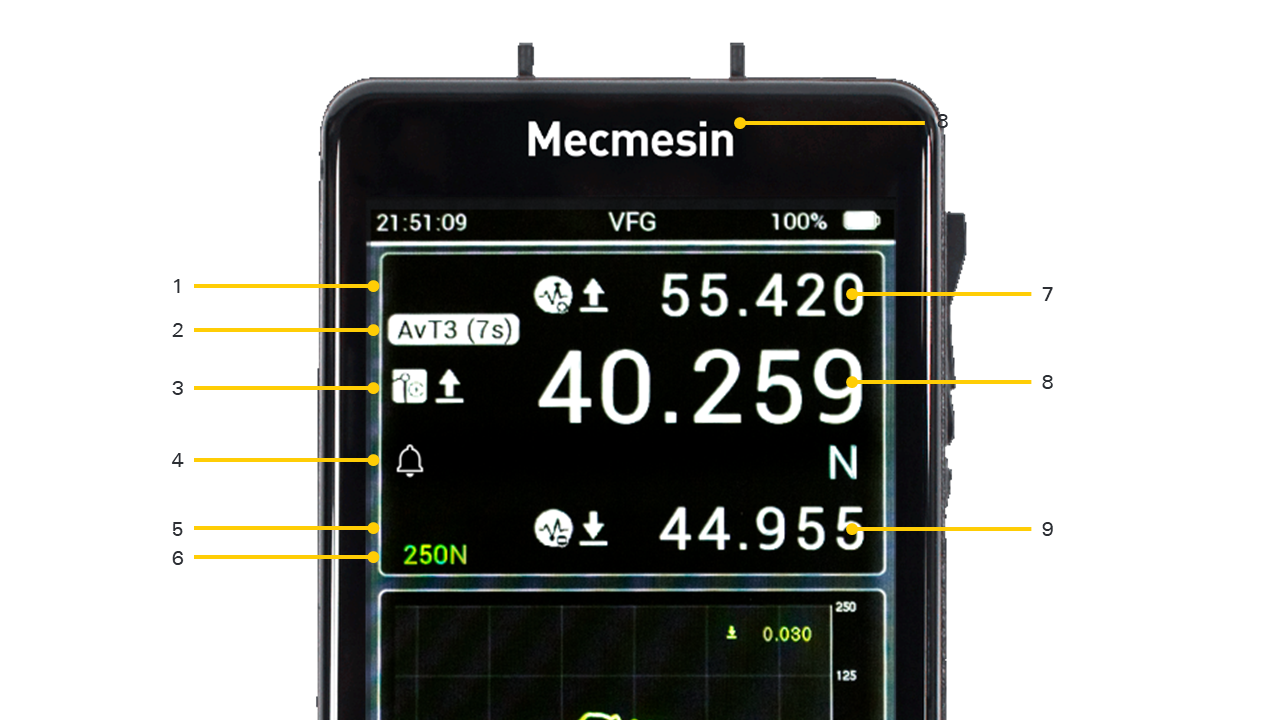
| 1 |
Erste Zeile mit oberem Messwert (zeigt maximale Zugkraft) |
|---|---|
| 2 | Zweite Zeile (zeigt in diesem Fall Durchschnittswerte über die Zeit) |
| 3 | Dritte Zeile mit Informationssymbolen (BETRIEBSMODUS und Polarität) sowie dem Hauptmesswert (zeigt den primären Messwert) |
| 4 | Vierte Zeile, Benachrichtigungsleiste, für Alarme und Messeinheiten (ein Alarm wurde ausgelöst und die aktuelle Einheit ist Newton) |
| 5 | Fünfte Zeile mit unterem Messwert (zeigt maximale Druckkraft) |
| 6 | Sechste Zeile mit Anzeige der Gerätekapazität |
| 7 | Oberer Messwert (hier maximale Zugkraft) |
| 8 | Hauptmesswert (hier Durchschnittswert; in anderen Modi wird der Live-Wert angezeigt) |
| 9 | Unterer Messwert (hier maximale Druckkraft) |
Bei VFG und VTG Tornado zeigt die primäre Sensoranzeige standardmäßig die Details des internen Sensors an. Standardmäßig ist der mittlere Wert (in größerer Schriftgröße dargestellt) der Live-Wert, während maximale Zug- und Druckwerte oben bzw. unten angezeigt werden. Alle drei Werte werden in denselben Messeinheiten angezeigt, wie sie unter dem Live-Wert angegeben sind.
Beim VFTI wird stattdessen der angeschlossene „Smart“-Kraftaufnehmer angezeigt.
Von oben nach unten zeigt die primäre Anzeige Folgendes:
6.9.1 Erste Zeile (oberer Messwert)
Standardmäßig zeigt dies den maximalen Zug-/im Uhrzeigersinn-Wert an, kann jedoch auf der Seite SENSOREINSTELLUNGEN so konfiguriert werden, dass einer von sechs möglichen Messwerten angezeigt wird. Das Feld kann auch leer gelassen werden. Wählen Sie einen Messwert, der zum eingestellten BETRIEBSMODUS des Geräts passt — also zum auszuführenden Testtyp.
| Tabelle der verfügbaren Messwerttypen | |
|---|---|
| LEER. Der Bereich bleibt unbesetzt. | |
| LIVE-WERT | |
| MAXIMALE ZUGKRAFT | |
| MAXIMALE DRUCKKRAFT | |
| 1. PEAK | |
| 2. PEAK | |
| DURCHSCHNITT ÜBER ZEIT | |
6.9.2 Zweite Zeile
Zeigt Modusinformationswerte an: DURCHSCHNITT ÜBER ZEIT (AvT), MAXT, MAXC oder MAXD-Status.
6.9.3 Dritte Zeile (Hauptmesswert)
Diese funktioniert und wird auf dieselbe Weise konfiguriert wie die erste Zeile, zeigt den Messwert jedoch in größerer Schriftgröße an. Standardmäßig wird hier der Live-Wert zusammen mit der Signalpolarität (Zug/Uhrzeigersinn, Druck/Gegen-Uhrzeigersinn) angezeigt.
(Siehe „Konfiguration der primären Sensoranzeige“ weiter unten.)
6.9.4 Vierte Zeile
Hier werden Alarme angezeigt (links im Display) und die Messeinheiten ganz rechts.
Verfügbare Alarmmeldungen sind:
![]() VORALARM. Das hohle Glockensymbol zeigt an, dass die Voralarmgrenze erreicht wurde. Dieser Alarm wird automatisch zurückgesetzt, sobald die Last unter die Alarmschwelle fällt.
VORALARM. Das hohle Glockensymbol zeigt an, dass die Voralarmgrenze erreicht wurde. Dieser Alarm wird automatisch zurückgesetzt, sobald die Last unter die Alarmschwelle fällt.
![]() ALARM. Die Alarmgrenze wurde erreicht. Dieses Symbol bleibt bestehen, bis es manuell gelöscht wird.
ALARM. Die Alarmgrenze wurde erreicht. Dieses Symbol bleibt bestehen, bis es manuell gelöscht wird.
![]() ÜBERLAST (>125 % der integrierten Sensorkapazität). Dieses Symbol bleibt bestehen, bis es manuell gelöscht wird.
ÜBERLAST (>125 % der integrierten Sensorkapazität). Dieses Symbol bleibt bestehen, bis es manuell gelöscht wird.
![]() BRUCH. Die „Bruch“-Bedingung wurde erkannt – gemäß den Einstellungen in den Sensoreinstellungen. Dieses Symbol bleibt bestehen, bis es manuell gelöscht wird.
BRUCH. Die „Bruch“-Bedingung wurde erkannt – gemäß den Einstellungen in den Sensoreinstellungen. Dieses Symbol bleibt bestehen, bis es manuell gelöscht wird.
![]() 1. PEAK erkannt. Je nach konfigurierten Einstellungen (siehe später).
1. PEAK erkannt. Je nach konfigurierten Einstellungen (siehe später).
![]() 2. PEAK erkannt. Je nach konfigurierten Einstellungen (siehe später).
2. PEAK erkannt. Je nach konfigurierten Einstellungen (siehe später).
![]() PASS. Entsprechend den konfigurierten Einstellungen (siehe später).
PASS. Entsprechend den konfigurierten Einstellungen (siehe später).
![]() FAIL. Entsprechend den konfigurierten Einstellungen (siehe später).
FAIL. Entsprechend den konfigurierten Einstellungen (siehe später).
In der vierten Zeile wird außerdem die aktuelle Messeinheit angezeigt.
6.9.5 Fünfte Zeile (unterer Messwert)
Diese funktioniert und wird auf dieselbe Weise konfiguriert wie die erste und dritte Zeile. Standardmäßig zeigt sie den Wert der maximalen Druckkraft/Gegen-Uhrzeigersinn an.
(Siehe „Konfiguration der primären Sensoranzeige“, unten.)
6.9.6 Sechste Zeile
Hier wird die Gerätekapazität angezeigt.
6.9.7 Konfiguration der primären Sensoranzeige
Die primäre Sensoranzeige kann so geändert werden, dass sie unterschiedliche Kombinationen von Messwerten zeigt — gemäß Ihren Präferenzen, wie oben beschrieben. Wenn Sie Ihr Vector-Instrument erhalten, sind drei Messwerte standardmäßig eingestellt: Maximale Zugkraft oben in der Anzeige (erste Zeile), maximale Druckkraft unten in der Anzeige (fünfte Zeile) und der Live-Messwert in der Mitte der Anzeige (dritte Zeile).
Um diese zu ändern, rufen Sie zuerst die Seite Sensoreinstellungen auf![]() .
.
Auf dieser Seite sind die ersten drei Optionen für den oberen Wert (erste Zeile) ![]() , den mittleren Wert (dritte Zeile)
, den mittleren Wert (dritte Zeile)![]() und den unteren Wert (fünfte Zeile) .
und den unteren Wert (fünfte Zeile) .
Jeder dieser Werte kann so konfiguriert werden, dass einer der in der oben stehenden „Tabelle der verfügbaren Messwerttypen“ aufgeführten Messwerte angezeigt wird.
6.9.8 Sensor-Werkzeugleiste
Berühren und halten Sie die primäre Sensoranzeige, um die Sensor-Werkzeugleiste zu öffnen (siehe „Werkzeugleisten“ oben).

Dies ist eine scrollbare Werkzeugleiste mit folgenden Symbolen (von links nach rechts):
- Drucken/Übertragen des aktuellen Messwerts
- Start/Stopp der Datenaufzeichnung
- Nullen (Tare) – setzt alle Sensoranzeigen zurück
- Ent-Nullen (Untare) – entfernt die letzte durchgeführte Tarierung
- Max./Min. löschen
- Bruchsymbol löschen
- Alarme löschen
- Überlastsymbol löschen
- Sensordaten anzeigen – siehe „How To“ Sensordaten anzeigen weiter hinten in diesem Handbuch
- In den Einstellungs-/Kalibriermodus wechseln (passwortgeschützt)
6.10 Sekundäranzeige
Standardmäßig zeigt die Sekundäranzeige das Kraft-gegen-Zeit-Diagramm in einem rollenden 10-Sekunden-Fenster an, kann aber so konfiguriert werden, dass andere Ansichten angezeigt werden.
Berühren und halten Sie den Bereich der Sekundäranzeige, um die Werkzeugleiste der aktuell konfigurierten Ansicht aufzurufen. Diese werden im Folgenden beschrieben.
6.10.1 Konfiguration der Sekundäranzeige
Die Sekundäranzeige kann so konfiguriert werden, dass sie eine der folgenden Optionen zeigt:
- Live-Grafik der aktuellen Messung (Standard)
- Statistikansicht
Dies erfolgt über die Werkzeugleiste der Sekundäranzeige. Berühren und halten Sie die Sekundäranzeige, bis die Werkzeugleiste erscheint. Scrollen Sie nach rechts, bis das gewünschte Einstellungssymbol erscheint, und wählen Sie es aus. Der gewählte Modus bleibt aktiv, bis er erneut geändert wird.
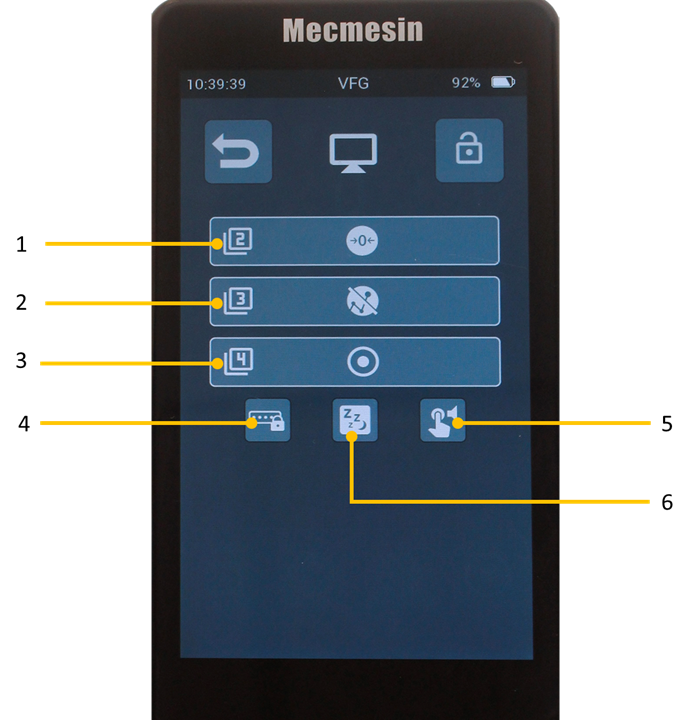
| 1,2,3 | Zuweisung der Haupt-Schaltflächenleiste |
|---|---|
| 4 | Werkzeugleisten-Sperre – wenn aktiviert, wird der Zugriff auf die Werkzeugleisten der Primäranzeige gesperrt. |
| 5 | Schlafmodus – wenn aktiviert, wird das Display nach 5 Minuten Inaktivität gedimmt. |
| 6 | Touch-Audio – wenn aktiviert, ertönt bei jeder Berührung eines aktiven Elements (Tasten, Symbole usw.) ein akustisches Signal. |
6.10.2 Grafikanzeige
Eine Live-Darstellung des aktuell stattfindenden Tests kann im Bereich der Sekundäranzeige unterhalb der primären Sensoranzeige angezeigt werden. Dies erfolgt in Form eines scrollenden Fensters, das Kraft/Drehmoment gegen Zeit zeigt. Die Zeitachse kann durch Auswahl der Schaltflächen „Herauszoomen“ und „Hineinzoomen“ in der Grafik-Werkzeugleiste verlangsamt oder beschleunigt werden. Die Grafik kann außerdem durch die typische „Pinch-Zoom“-Geste der meisten Touch-Displays vergrößert werden.
Zum Starten und Stoppen der Graphaufzeichnung berühren Sie die „PLAY“-Taste. Diese ist entweder über die Grafik-Werkzeugleiste zugänglich oder kann als eine der konfigurierbaren Tasten in der Haupt-Schaltflächenleiste unterhalb der Sekundäranzeige eingestellt werden. Beim zweiten Berühren der „PLAY“-Taste wird der Testgraph angepasst, sodass er in das verfügbare Fenster passt. Ist das Grafikfenster auf der Hauptanzeige nicht groß genug, wischen Sie nach rechts oder wählen Sie die entsprechende Option aus der Grafik-Werkzeugleiste, um eine Vollbildgrafik anzuzeigen.
Die Grafik-Werkzeugleiste wird angezeigt, wenn Sie innerhalb des Grafikfensters berühren und halten.
6.10.3 Grafik-Werkzeugleiste
Berühren und halten Sie die Grafikanzeige, um die Grafik-Werkzeugleiste einzublenden (siehe „Werkzeugleisten“ oben).

Dies ist eine scrollbare Werkzeugleiste mit folgenden Symbolen (von links nach rechts):
- Herauszoomen / Zeitachse verlängern
- Hineinzoomen / Zeitachse verkürzen
- Start/Stop der Datenaufzeichnung
- Letzte gespeicherte Datei von SD laden
- Grafik zurücksetzen
- Aktuellen Sensorwert tarieren
- Tarierung rückgängig machen
- Grafik speichern
- Zur Großgrafikanzeige wechseln
- Statistikmodus anzeigen
6.10.4 Statistikmodus
Wenn Sie den Statistikmodus aufrufen, wird der Testgraph durch eine Tabelle ersetzt, in der die Messergebnisse und einige statistische Informationen angezeigt werden. Die Einstellungen für diese Tabelle befinden sich auf der Seite Geräteeinstellungen. Sie können konfigurieren, wie viele Messungen enthalten sein sollen, welcher Wert verwendet wird, ob automatisch gedruckt und ob automatisch gespeichert werden soll.
Der Statistikmodus verwendet die Brucherkennung (% Kraftabfall über die Zeit), um festzustellen, ob ein Test abgeschlossen ist, speichert das Ergebnis automatisch und wartet auf den nächsten Test.
Das zuletzt gespeicherte Ergebnis kann gelöscht und wiederholt werden; alternativ kann der gesamte Satz jederzeit verworfen werden. Einige Funktionen des Statistikmodus sind in der Statistik-Werkzeugleiste verfügbar.
6.10.5 Statistik-Werkzeugleiste
Berühren und halten Sie die Statistikanzeige, um die Statistik-Werkzeugleiste einzublenden.
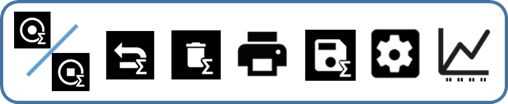
Dies ist eine scrollbare Werkzeugleiste mit folgenden Symbolen:
- Messsatz starten/stoppen
- Reset — Messsatz abbrechen (alle Messungen löschen)
- Letzte Messung löschen
- Statistikdaten drucken
- Auf microSD-Karte speichern
- Zugriff auf Einstellungen
- Statistikmodus verlassen und zum Grafikmodus zurückkehren
6.11 Haupt-Schaltflächenleiste
Diese enthält einige Schnellzugriff-Verknüpfungen zu Funktionen, die für Ihre Nutzung häufig sein können. Es stehen vier Schaltflächen zur Verfügung, von denen drei nach Wunsch über die Anzeigeeinstellungen konfiguriert werden können (siehe später).
6.12 Bildschirmsperre
Wenn Sie diese Schaltfläche berühren und halten, wird die Bildschirmsperre aktiviert, wodurch die Touch-Empfindlichkeit des Displays deaktiviert wird. Um die Sperre zu deaktivieren (entsperren), berühren und halten Sie das Schloss-Symbol, während Sie das Schlüssel-Symbol kurz berühren und wieder loslassen.
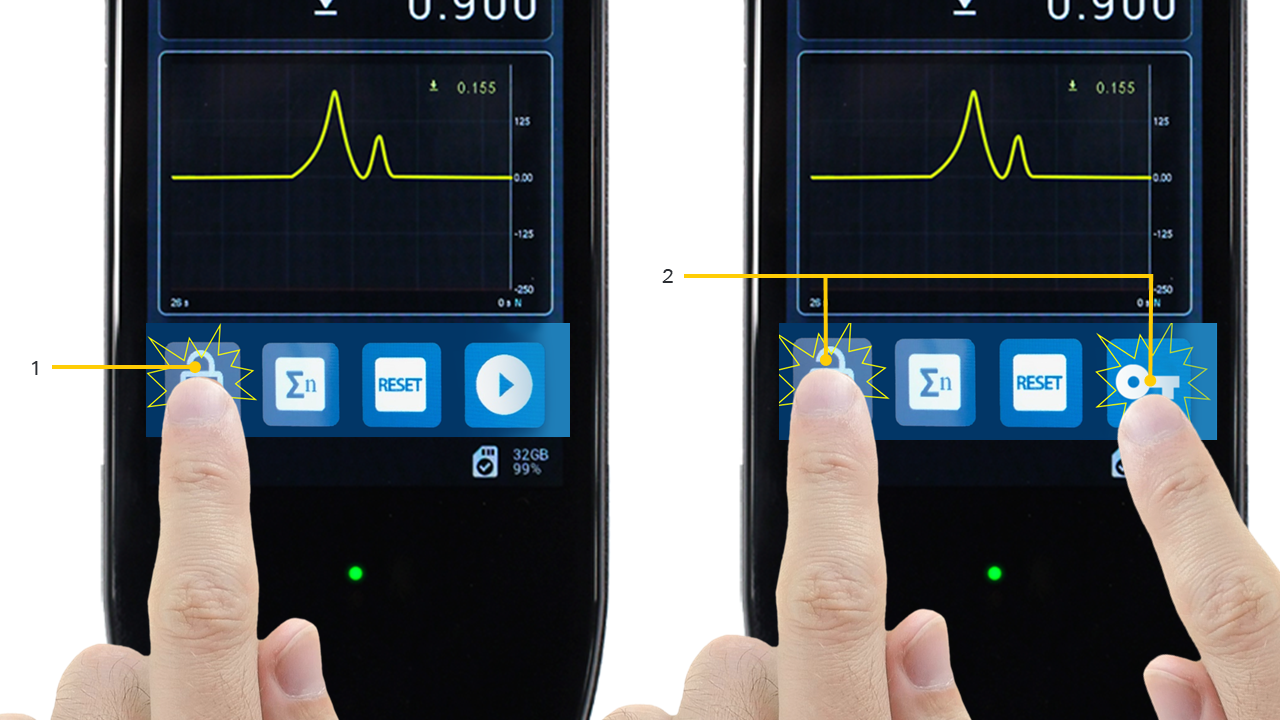
| 1 | Sperren: Berühren und halten für 0,5 Sekunden |
|---|---|
| 2 | Entsperren: Berühren und halten Sie die Schlosstaste, während Sie die Schlüssel-Taste kurz berühren und loslassen |
6.13 Statusleiste
Diese zeigt Informationen über Verbindungen, Systemalarme und die microSD-Karte an, einschließlich:
- Systemfehler
- USB verbunden
- Prüfstand verbunden
- Drucker verbunden
- MicroSD-Karte eingehängt (inkl. Gesamtkapazität und verfügbarem %-Wert)
Berühren Sie die Statusleiste, um die microSD-Werkzeugleiste aufzurufen.
6.14 microSD-Werkzeugleiste
![]()
- Start/Stopp der Datenspeicherung (gilt auch für Testgraph)
- Von microSD-Karte abrufen (gilt nur für das zuletzt gespeicherte Element)
- Zur microSD-Verwaltungsseite wechseln
- microSD-Karte auswerfen
- Letzten gespeicherten Datensatz abrufen
6.14.1 microSD-Verwaltungsbildschirm
Dieser Bildschirm ermöglicht den Zugriff auf zuvor gespeicherte Testdaten.
![]()
| 1 | microSD-Verwaltungsbildschirm-Indikator |
|---|---|
| 2 | Zurück |
| 3 | Löschen einzelner Datensätze. (*) |
| 4 | Zugriff auf microSD-Karteninformationen |
| 5 | Vorheriger Datensatz |
| 6 | Dateiname und Dateigröße des aktuell angezeigten Datensatzes |
| 7 | microSD-Karte formatieren HINWEIS: Dies kann nicht rückgängig gemacht werden und alle Daten gehen verloren! |
| 8 | Aktueller Datensatz / Gesamtzahl der Datensätze auf der microSD-Karte |
| 9 | Nächster Datensatz |
| 10 | Graph des aktuellen Datensatzes |
6.15 Großformat-Grafik
Diese kann entweder über die Grafik-Werkzeugleiste der Hauptanzeige oder durch Wischen von „rechts nach links“ auf der Hauptanzeige aufgerufen werden. Diese Grafik kann verwendet werden, wenn mehr visuelle Details benötigt werden.

6.16 AFG-Emulation
6.16.1 AFG-Tasten
Für Anwender, die mit den Tastenfunktionen des AFG mk4 Handkraftmessgeräts von Mecmesin vertraut sind, haben wir eine Emulation einiger dieser Funktionen bereitgestellt.





Alle diese Funktionen können zur Anzeige in der Haupt-Schaltflächenleiste ausgewählt werden.
6.16.2 Serielles Protokoll
Wir haben außerdem das serielle Kommunikationsprotokoll des AFG emuliert, sodass die folgenden seriellen Befehle mit Ihrem Vector Instrument auf die gleiche Weise verwendet werden können wie mit einem AFG-, AFTI- oder Tornado-Gerät.
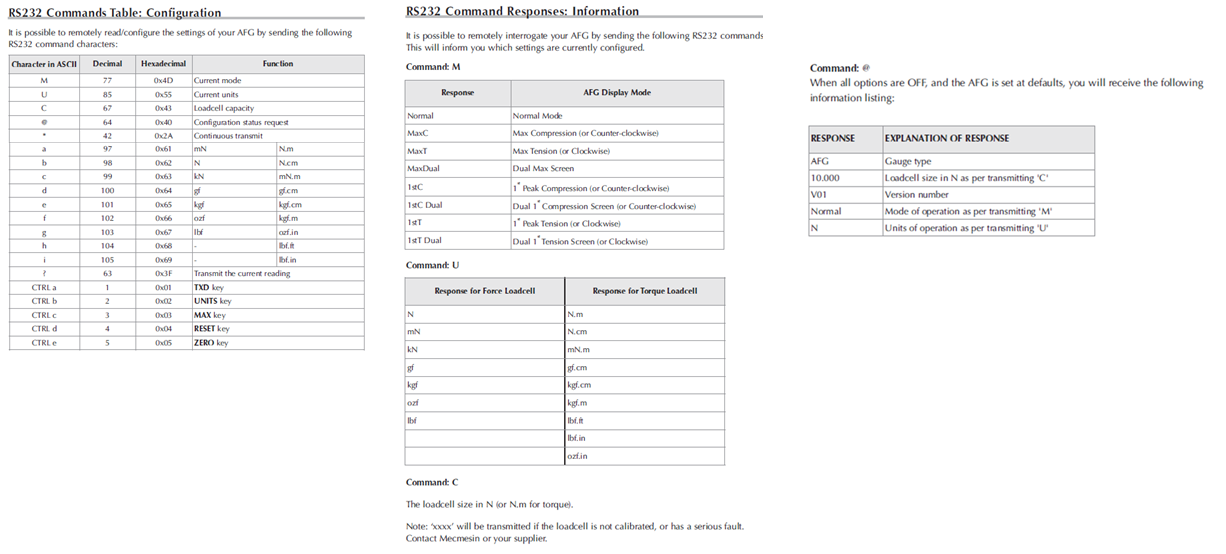
7 Geräteeinstellungen
![]()
Hier können viele der Geräteeinstellungen geändert werden. Diese Seite kann für den Zugriff gesperrt sein oder jede einzelne Einstellungsseite kann separat gesperrt sein. Wenn Sperren aktiv sind, muss zum Ändern der Einstellungen der Passkey eingegeben werden.
Berühren Sie einfach dieses Symbol, um den Passkey festzulegen:
![]()
Jede der Einstellungskategorien kann einzeln gegen weitere Änderungen gesperrt werden. Darüber hinaus kann durch die globale Einstellungssperre die gesamte Seite „Geräteeinstellungen“ mit einem Passkey geschützt werden.
Innerhalb der Anzeigeeinstellungen gibt es außerdem die Möglichkeit, speziell die Werkzeugleisten zu sperren. Mit diesen drei Optionen kann die Flexibilität der verfügbaren Sperrkonfigurationen selbst anspruchsvollste Anforderungen an die Betriebssicherheit erfüllen.
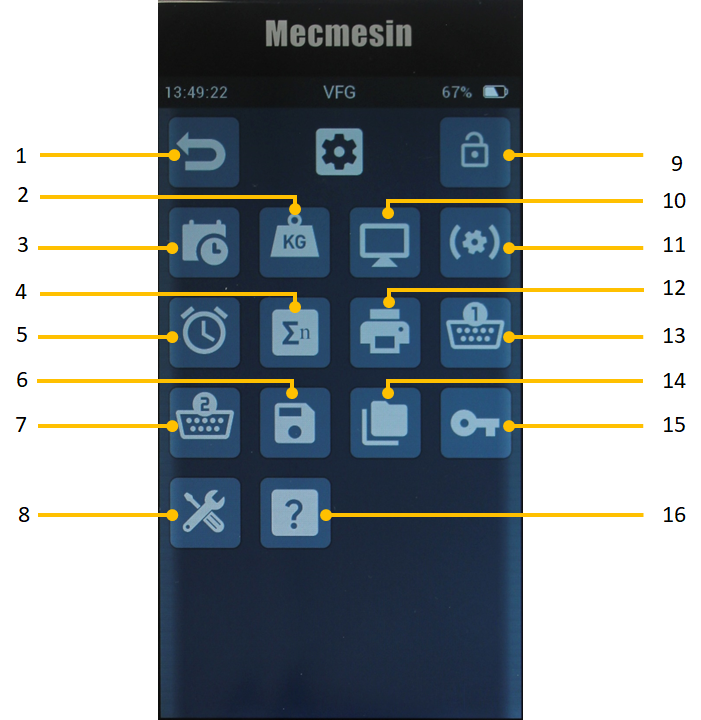
| 1 | Zurück |
|---|---|
| 2 | Messeinheiten |
| 3 | Zeit/Datum |
| 4 | Statistikmodus |
| 5 | Alarmeinstellungen |
| 6 | Konfiguration speichern |
| 7 | Serielle COM-Port2 (EXT2) Einstellungen |
| 8 | Geräteverwaltungseinstellungen |
| 9 | Menüsperre |
| 10 | Anzeigeeinstellungen |
| 11 | Sensoreinstellungen |
| 12 | Drucker |
| 13 | Serielle COM-Port1 (EXT1) Einstellungen |
| 14 | Gespeicherte Konfiguration laden |
| 15 | Sicherheitseinstellungen |
| 16 | Gerät konfigurieren (nur für Servicetechniker sichtbar) |
7.1 Datum und Uhrzeit
![]()
![]() Zeit einstellen
Zeit einstellen
![]() Datum einstellen
Datum einstellen
![]() Datumsformat ändern (Wechsel zwischen TT/MM und MM/TT)
Datumsformat ändern (Wechsel zwischen TT/MM und MM/TT)
![]() Sommerzeit ein-/ausschalten (fügt bei Aktivierung eine Stunde hinzu)
Sommerzeit ein-/ausschalten (fügt bei Aktivierung eine Stunde hinzu)
7.2 Messeinheiten
![]()
Auf dieser Seite können die Messeinheiten für den angezeigten Sensor geändert werden.
Für Kraftsensoren können folgende Einheiten ausgewählt werden:
mN, N, kN, gf, kgf, ozf, lbf
Für Drehmomentsensoren sind folgende verfügbar:
mN.m, N.cm, N·m, ozf.in, lbf.in, lbf.ft
7.3 Anzeige
![]()
![]()
![]()
![]()
Die ersten drei Optionen hier beziehen sich auf die Haupt-Schaltflächenleiste. Die vier Tasten der Funktionsleiste auf der Hauptanzeige sind konfigurierbar, mit Ausnahme der Anzeige-Sperrtaste, die immer vorhanden ist. Die übrigen drei Tasten können für eine der folgenden Funktionen konfiguriert werden:
| Tare | |
| Maximalwerte löschen | |
| Durch Einheiten schalten | |
| Drucken oder Übertragen | |
| Untare | |
| Statistik: Aufzeichnen / Stoppen | |
| Statistik: Zurücksetzen | |
| Statistik: Letzte Probe löschen | |
| Statistik: Auf microSD-Karte speichern | |
| SD-Speicherung starten | |
| Statistikmodus aufrufen | |
| Von SD abrufen | |
| microSD-Karte auswerfen | |
| Auf microSD-Karte speichern | |
| Anzeige einfrieren | |
| MAX (AFG-Emulation) | |
| UNITS (AFG-Emulation) | |
| TXD (AFG-Emulation) | |
| ZERO (AFG-Emulation) | |
| RESET (AFG-Emulation) |
![]() Auswahl zur Sperrung der Werkzeugleisten. Durch Auswahl dieser Option werden alle Anzeige-Werkzeugleisten deaktiviert.
Auswahl zur Sperrung der Werkzeugleisten. Durch Auswahl dieser Option werden alle Anzeige-Werkzeugleisten deaktiviert.
![]()
![]() Touch-Sounds aktivieren – erzeugt einen Ton, wenn ein Bildschirmelement ausgewählt wird.
Touch-Sounds aktivieren – erzeugt einen Ton, wenn ein Bildschirmelement ausgewählt wird.
7.4 Sensoreinstellungen
![]()
Hier können verschiedene Einstellungen für den primären Sensor konfiguriert werden. Für den VFG und VTG ist dies der interne Sensor. Für den VFTI ist es der Sensor, der an EXT1 angeschlossen ist. Die Bedeutungen dieser Parameter werden an anderer Stelle in diesem Handbuch erläutert.
![]() Oberer Anzeigewert
Oberer Anzeigewert
![]() Hauptanzeigewert
Hauptanzeigewert
![]() Unterer Anzeigewert
Unterer Anzeigewert
Jeder dieser Werte kann so konfiguriert werden, dass einer der folgenden Optionen angezeigt wird:
| Leer | |
| Live-Wert | |
| Maximum Zugkraft (oder Drehmoment im Uhrzeigersinn) | |
| Maximum Druckkraft (oder Drehmoment gegen den Uhrzeigersinn) | |
| 1. Peak | |
| 2. Peak | |
| Durchschnitt über die Zeit |
![]() Sensorbetriebsmodus: Einschließlich der folgenden Optionen
Sensorbetriebsmodus: Einschließlich der folgenden Optionen
| Brucherkennung | |
| Doppel-Peaks | |
| Durchschnitt über die Zeit |
![]() Brucherkennungs-Polarität auswählen:
Brucherkennungs-Polarität auswählen:
| Positiv (Zugkraft, im Uhrzeigersinn) | |
| Negativ (Druckkraft, gegen den Uhrzeigersinn) | |
| Auto (löst in beiden Richtungen aus) |
![]() Schwellwert für niedrigen Bruch (standardmäßig auf 5 % der Sensorkapazität eingestellt, kann aber bis auf 25 % der Kapazität konfiguriert werden)
Schwellwert für niedrigen Bruch (standardmäßig auf 5 % der Sensorkapazität eingestellt, kann aber bis auf 25 % der Kapazität konfiguriert werden)
![]() % Kraftabfall, der zum Erkennen eines Bruchs erforderlich ist
% Kraftabfall, der zum Erkennen eines Bruchs erforderlich ist
![]() Zeitfenster, innerhalb dessen der Bruch erkannt wird
Zeitfenster, innerhalb dessen der Bruch erkannt wird
 Zuordnung zum Überlastkanal – dieses Symbol erscheint auch in anderen Bereichen. Es ermöglicht, Ereignisse so zu konfigurieren, dass sie das Überlastsignal nutzen, um einen Test zu stoppen, wenn das Instrument mit einem MultiTest dV System verwendet wird.
Zuordnung zum Überlastkanal – dieses Symbol erscheint auch in anderen Bereichen. Es ermöglicht, Ereignisse so zu konfigurieren, dass sie das Überlastsignal nutzen, um einen Test zu stoppen, wenn das Instrument mit einem MultiTest dV System verwendet wird.
![]() Akustischer Alarm bei Brucherkennung
Akustischer Alarm bei Brucherkennung
![]() Av/T Startlast
Av/T Startlast
![]() Av/T Stopplast
Av/T Stopplast

 Av/T Stoppzeit
Av/T Stoppzeit
![]() Multiplikationsfaktor
Multiplikationsfaktor
![]() Datenaufnahmerate
Datenaufnahmerate
7.5 Brucherkennung – Funktionsweise
![]()
Ihr Vector Instrument verfügt über einen einfachen Mechanismus zur Brucherkennung. Er verwendet die Parameter niedrige Kraftschwelle, %-Abfall und ein Zeitfenster, um einen ungefähren Bruchpunkt in Ihren Testdaten zu bestimmen.
Diese Parameter können wie oben beschrieben auf der Seite „Sensoreinstellungen“ konfiguriert werden.
Wenn das Zeitfenster auf 0,0 s eingestellt ist, ist das Fenster undefiniert, und der Bruch wird erkannt, sobald der prozentuale Kraftabfall registriert wird – unabhängig von der benötigten Zeit.
Die Brucherkennung kann an den Überlastkanal gekoppelt werden, sodass bei Verwendung mit einem MultiTest-dV Prüfstand der ermittelte Bruch den Prüfstand anweist, den Test zu stoppen. Sie kann außerdem so konfiguriert werden, dass bei erkannten Brüchen ein akustisches Signal ausgegeben wird.
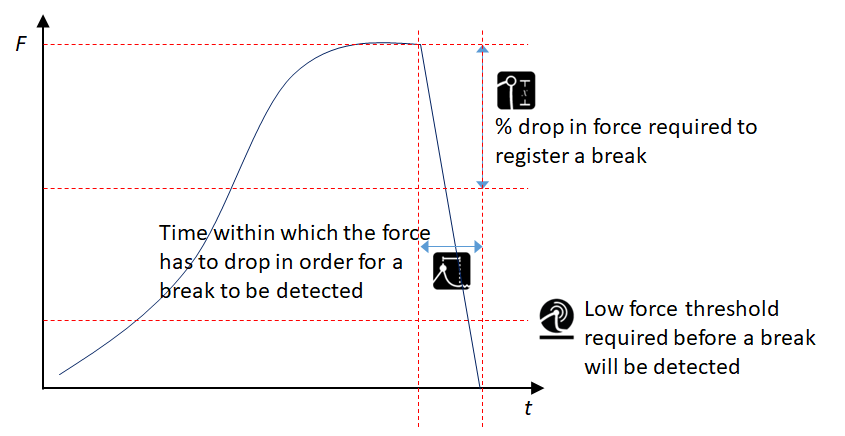
7.5.1 Zuordnung der Brucherkennung zum Überlastkanal
Das Bruchereignis kann dem Überlastkanal zugeordnet werden, indem  ausgewählt wird. Dies erzeugt keine Überlastmeldung und zeigt kein Überlastsymbol an, aber wenn das Instrument als Sensor in einem MultiTest-dV System eingesetzt wird, hat dies den Vorteil, dass der Test automatisch beendet wird, sobald der vorgegebene Zustand eintritt.
ausgewählt wird. Dies erzeugt keine Überlastmeldung und zeigt kein Überlastsymbol an, aber wenn das Instrument als Sensor in einem MultiTest-dV System eingesetzt wird, hat dies den Vorteil, dass der Test automatisch beendet wird, sobald der vorgegebene Zustand eintritt.
7.5.2 Zuordnung der Brucherkennung zu einem akustischen Signal
Sie können auswählen, dass beim Erkennen eines Bruchs ein Warnton ausgegeben wird, indem Sie ![]() auswählen.
auswählen.
7.6 Alarmeinstellungen
![]()
In Version V1.0.8.0 wurden die Alarmeinstellungen in eine eigene Einstellungsseite ausgelagert. Frühere Versionen enthielten sie als Teil der Sensoreinstellungen. Auf dieser Seite können Sie die Werte für unteren Alarm, oberen Alarm und Voralarm festlegen. Außerdem können Sie wählen, ob diese Werte zur Bestimmung von PASS/FAIL verwendet werden sollen.
Der Bereich zwischen Voralarm und Alarm kann als PASS oder FAIL definiert werden. Wenn dieser Bereich als PASS gekennzeichnet wird, erscheint ein Popup, das den PASS/FAIL-Status anzeigt und fragt, ob gedruckt werden soll oder ob das Popup entfernt werden soll. Durch Tarieren des Displays wird der PASS/FAIL-Status gelöscht.
Auf der Einstellungsseite werden die konfigurierbaren Alarme in der Reihenfolge angezeigt, in der sie ausgelöst werden – vom hohen Alarm bis zum niedrigen Alarm.
![]() Hoher Alarm – dieser kann dem Überlastkanal zugeordnet und so konfiguriert werden, dass der Warnton ausgelöst wird.
Hoher Alarm – dieser kann dem Überlastkanal zugeordnet und so konfiguriert werden, dass der Warnton ausgelöst wird.
![]() Hoher Voralarm – dieser kann dem Überlastkanal zugeordnet und so konfiguriert werden, dass der Warnton ausgelöst wird.
Hoher Voralarm – dieser kann dem Überlastkanal zugeordnet und so konfiguriert werden, dass der Warnton ausgelöst wird.
![]() Niedriger Voralarm – dieser kann dem Überlastkanal zugeordnet und so konfiguriert werden, dass der Warnton ausgelöst wird.
Niedriger Voralarm – dieser kann dem Überlastkanal zugeordnet und so konfiguriert werden, dass der Warnton ausgelöst wird.
![]() Niedriger Alarm – dieser kann dem Überlastkanal zugeordnet und so konfiguriert werden, dass der Warnton ausgelöst wird.
Niedriger Alarm – dieser kann dem Überlastkanal zugeordnet und so konfiguriert werden, dass der Warnton ausgelöst wird.
Wählen Sie, ob PASS/FAIL gemeldet wird und ob der Bereich zwischen Voralarm und Alarm als PASS oder FAIL definiert wird – dies kann dem Überlastkanal zugeordnet und so konfiguriert werden, dass der Warnton ausgelöst wird.
7.6.1 PASS/FAIL
Die Alarme können so konfiguriert werden, dass sie einen PASS- oder FAIL-Zustand definieren. Dies wird wie zuvor in diesem Handbuch beschrieben in den Sensoreinstellungen ein- oder ausgeschaltet.
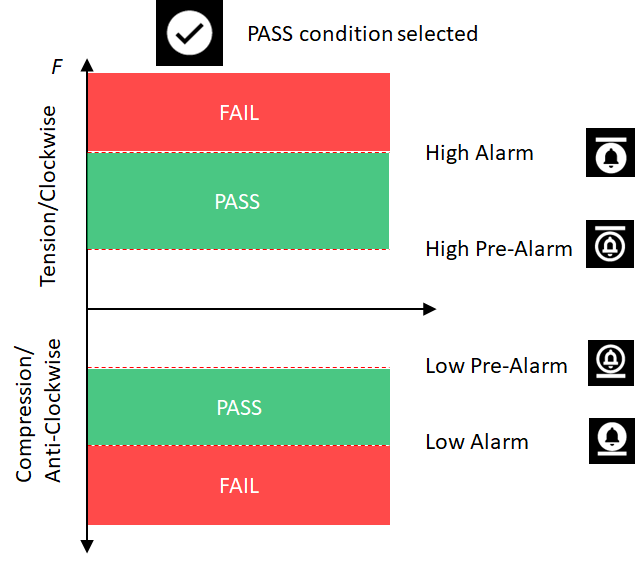
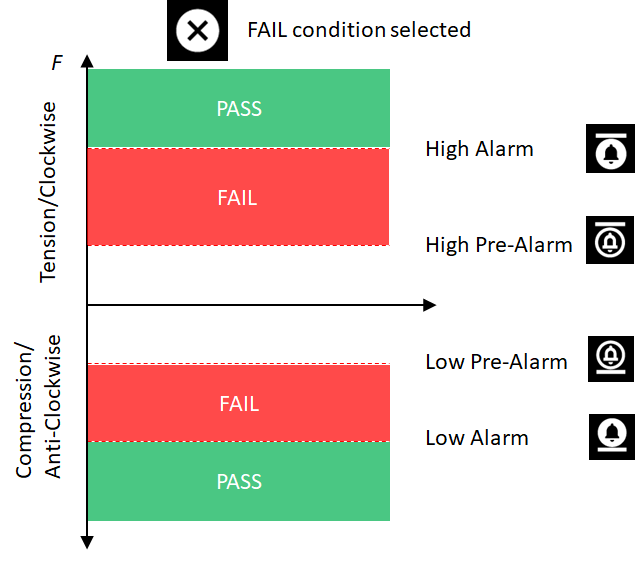
7.6.2 Zuordnung von Alarmzuständen zum Überlastkanal
Alle Alarmzustände sowie der PASS/FAIL-Zustand können dem Überlastkanal zugeordnet werden, indem  ausgewählt wird. Dies löst keine Überlastmeldung aus und zeigt kein Überlastsymbol an, aber wenn das Instrument als Sensor in einem MultiTest-dV-System verwendet wird, kann der Prüfstand den Test automatisch beenden, sobald der zugeordnete Zustand erkannt wird.
ausgewählt wird. Dies löst keine Überlastmeldung aus und zeigt kein Überlastsymbol an, aber wenn das Instrument als Sensor in einem MultiTest-dV-System verwendet wird, kann der Prüfstand den Test automatisch beenden, sobald der zugeordnete Zustand erkannt wird.
7.6.3 Zuordnung von Alarmzuständen zu einem Warnton
Sie können auswählen, dass ein Warnton ausgegeben wird, wenn ein Alarmzustand erreicht wird, indem Sie ![]()
7.7 Druckereinstellungen
![]()
![]() Zeilenbreite der Seite
Zeilenbreite der Seite
![]() Automatischer Ausdruck nach Brucherkennung
Automatischer Ausdruck nach Brucherkennung
![]() Rechtsbündig
Rechtsbündig
![]() Zeit/Datum drucken
Zeit/Datum drucken
7.8 Serial COM Port 1 (EXT1) – Einstellungen
![]()
![]() Baudrate
Baudrate
![]() Stoppbit
Stoppbit
![]() Paritätsbit
Paritätsbit
![]() Carriage Return
Carriage Return
![]() Zeilenvorschub
Zeilenvorschub
![]() Komma-Trennzeichen einfügen
Komma-Trennzeichen einfügen
![]() Ausgabe an Drucker senden
Ausgabe an Drucker senden
![]() „+“- oder „−“-Zeichen drucken
„+“- oder „−“-Zeichen drucken
![]() Maßeinheiten drucken
Maßeinheiten drucken
7.9 Serial COM Port 2 (EXT2) – Einstellungen
![]()
![]() Baudrate
Baudrate
![]() Stoppbit
Stoppbit
![]() Paritätsbit
Paritätsbit
![]() Carriage Return
Carriage Return
![]() Zeilenvorschub
Zeilenvorschub
![]() Komma-Trennzeichen einfügen
Komma-Trennzeichen einfügen
![]() Ausgabe an Drucker senden
Ausgabe an Drucker senden
![]() „+“- oder „−“-Zeichen drucken
„+“- oder „−“-Zeichen drucken
![]() Maßeinheiten drucken
Maßeinheiten drucken
7.10 Statistik-Einstellungen
![]()
![]() Anzahl der aufzunehmenden Proben.
Anzahl der aufzunehmenden Proben.
![]() Ergebnisse nach Abschluss automatisch an den Drucker senden.
Ergebnisse nach Abschluss automatisch an den Drucker senden.
![]() Ergebnisse nach Abschluss automatisch auf microSD-Karte speichern.
Ergebnisse nach Abschluss automatisch auf microSD-Karte speichern.
 Automatischer Reset für die nächste Messung. Löscht den Bruchzustand automatisch, sobald ein Wert gespeichert wurde.
Automatischer Reset für die nächste Messung. Löscht den Bruchzustand automatisch, sobald ein Wert gespeichert wurde.
![]() Penetrometer-Modus.
Penetrometer-Modus.
![]() Körnungsgröße für den Penetrometer-Modus (nur sichtbar, wenn der Penetrometer-Modus ausgewählt ist). Wenn dieses Symbol deaktiviert ist, wird die 8-mm-Aggregate-MPa-Umrechnung verwendet; wenn aktiviert, wird die 16-mm-Aggregate-Umrechnung verwendet.
Körnungsgröße für den Penetrometer-Modus (nur sichtbar, wenn der Penetrometer-Modus ausgewählt ist). Wenn dieses Symbol deaktiviert ist, wird die 8-mm-Aggregate-MPa-Umrechnung verwendet; wenn aktiviert, wird die 16-mm-Aggregate-Umrechnung verwendet.
7.11 Fußschalter-Einstellungen (nur VTG Tornado)
![]()
Dies sind digitale Eingänge, die es ermöglichen, bestimmte Funktionen des Vector Instruments über ein externes Signal zu aktivieren. Ab Version 1.0.8.0 ist der Fußschalter ausschließlich beim VTG Tornado verfügbar. Der VTG verfügt über einen einzelnen Fußschalter, der über den 9-poligen D-Sub-Stecker angeschlossen wird. Die folgenden Funktionen können zugewiesen werden:
| Tara | |
| Maximalwerte löschen | |
| Maßeinheiten durchschalten | |
| Drucken oder Übertragen | |
| Aufzeichnung starten | |
| Aufzeichnung stoppen | |
| Auf microSD-Karte speichern | |
| Anzeige einfrieren | |
| MAX (AFG-Emulation) | |
| TXD (AFG-Emulation) |
7.12 Konfiguration speichern
![]()
Ihr Vector Instrument ermöglicht das Speichern von bis zu 7 unterschiedlichen Konfigurationen, die direkt auf das Gerät geladen werden können. Dies kann genutzt werden, um Einstellungen für verschiedene Benutzer oder für unterschiedliche Alarmkonfigurationen bei verschiedenen Proben zu speichern.
Wenn Sie die aktuelle Konfiguration Ihres Geräts speichern möchten, wählen Sie eine verfügbare Konfigurations-ID aus.
![]()
![]()
![]()
![]()
![]()
![]()
![]()
7.13 Konfiguration laden
![]()
Wenn gespeicherte Konfigurationen vorhanden sind, können Sie auf dieser Einstellungsseite eine davon auswählen und auf Ihr Instrument laden. Wählen Sie einfach die Konfigurations-ID aus ![]()
![]()
![]()
![]()
![]()
![]()
![]() und bestätigen Sie die Auswahl, wenn Sie dazu aufgefordert werden.
und bestätigen Sie die Auswahl, wenn Sie dazu aufgefordert werden.
7.14 Gerätemanagement-Einstellungen

Hier können Sie einige übergeordnete Funktionen ausführen, darunter:
![]() Alle Informationsseiten auf die microSD-Karte speichern
Alle Informationsseiten auf die microSD-Karte speichern
![]() Auf Werkseinstellungen zurücksetzen
Auf Werkseinstellungen zurücksetzen
![]() Sensor-Firmware aktualisieren (falls verfügbar)
Sensor-Firmware aktualisieren (falls verfügbar)
7.15 Sicherheitseinstellungen
![]()
Sie können einen sechsstelligen Passkey festlegen, um den Zugriff auf bestimmte oder alle verfügbaren Einstellungen einzuschränken. Durch Berühren des Lock/Unlock-Symbols auf den einzelnen Einstellungsseiten oder oben auf der Seite der Geräteeinstellungen steuern Sie den Zugriff auf verschiedene Bereiche der Konfiguration des Vector Instruments. Beim Versuch, eine dieser gesperrten Einstellungen zu entsperren, muss zuerst der Passkey eingegeben werden.
7.15.1 Ersteinrichtung des Passkeys
Der Passkey ist standardmäßig auf 000000 eingestellt. Um den Passkey zu setzen, berühren Sie das Entsperren-Symbol:
![]() Entsperren
Entsperren
Die Anzeige zeigt dann ******. Durch Berühren dieses Feldes können Sie einen sechsstelligen Code eingeben. Nach Abschluss bestätigen Sie mit „Akzeptieren“, und Ihr neuer Passkey ist gesetzt.
7.15.2 Passkey ändern und weitere Nutzung
Um auf die Passkey-Einstellungsseite zuzugreifen, müssen Sie den bestehenden Passkey eingeben.
8 How-to-Guides
8.1 Ein- und Ausschalten
Zum Einschalten des Geräts muss der Akku eine gewisse Ladung haben.
Gemäß Versandrichtlinien wird das Gerät automatisch ausgeschaltet, wenn die Einschalttaste länger als 5 Sekunden gedrückt gehalten wird, um ein unbeabsichtigtes Einschalten während des Transports zu verhindern.
So schalten Sie das Gerät EIN: Drücken und halten Sie die Einschalttaste, bis das Vector-Logo angezeigt wird, dann können Sie loslassen. Das Gerät startet anschließend in die Live-Messanzeige.
Wenn das Gerät während des Einschaltens geladen wird, kann das Vector-Logo nur sehr kurz erscheinen oder in manchen Fällen gar nicht. In diesem Fall bootet das Gerät direkt in die Hauptanzeige.
So schalten Sie das Gerät AUS: Halten Sie die Einschalttaste gedrückt, bis die Hauptanzeige erlischt. Wenn das Gerät geladen wird, wird der Ladestatus für einige Sekunden angezeigt, bevor das Display ausgeht.
8.2 Ladestatus während des Ladevorgangs prüfen
Wenn das Gerät ausgeschaltet ist und Sie den Ladestatus sehen möchten, drücken Sie einfach einmal die Einschalttaste – der aktuelle Ladezustand wird für 5 Sekunden angezeigt.
8.3 Zurücksetzen auf Werkseinstellungen
Wenn Sie zu den Werkseinstellungen zurückkehren möchten, gehen Sie zur Seite „Geräteeinstellungen“ und wählen Sie die Option „Zurücksetzen“.
![]() Gerätemanagement-Einstellungen
Gerätemanagement-Einstellungen
![]() Zurücksetzen auf Werkseinstellungen
Zurücksetzen auf Werkseinstellungen
8.4 Instrumenteninformationen anzeigen
![]() Um die Informationen Ihres Instruments anzuzeigen, aktivieren Sie die Informations-Toolbar, indem Sie die Informationsleiste berühren und das Symbol 'Geräteinfo' auswählen (links dargestellt).
Um die Informationen Ihres Instruments anzuzeigen, aktivieren Sie die Informations-Toolbar, indem Sie die Informationsleiste berühren und das Symbol 'Geräteinfo' auswählen (links dargestellt).
Angezeigte Informationen umfassen:
- Firmware-Version (FW) des Vector OS
- Hardware-Version Ihres Instruments
- Mecmesin-Seriennummer Ihres Instruments
- eine Universell Eindeutige Kennung (UUID) für Diagnosezwecke

8.5 Sensorinformationen anzeigen
Um Informationen über den aktuell mit Ihrem Vector Instrument verbundenen Sensor anzuzeigen, berühren und halten Sie die Sensoranzeige, um die Sensor-Toolbar zu aktivieren.
Scrollen Sie, um das Symbol Sensorinfo zu finden und auszuwählen.
Folgende Informationen werden angezeigt:
- Gerätename
- Firmware-Version
- Hardware-Version
- SENSOR-Seriennummer – diese unterscheidet sich von der Instrumenten-Seriennummer
- Letzte Kalibrierung
- Fälligkeit der nächsten Kalibrierung
- maximale und minimale aufgetretene Last
Es werden außerdem vier Schaltflächen angezeigt, die Folgendes ermöglichen:
![]() Überlastdetails anzeigen: Dies zeigt alle vom Sensor registrierten Überlasten an. Dies ist ein permanenter Eintrag und kann nicht gelöscht werden.
Überlastdetails anzeigen: Dies zeigt alle vom Sensor registrierten Überlasten an. Dies ist ein permanenter Eintrag und kann nicht gelöscht werden.
![]() Sensorinformationen auf die microSD-Karte speichern
Sensorinformationen auf die microSD-Karte speichern
![]() Sensor-Firmware aktualisieren – wenn eine neuere Version der Sensor-Firmware verfügbar ist, kann sie mit dieser Option installiert werden
Sensor-Firmware aktualisieren – wenn eine neuere Version der Sensor-Firmware verfügbar ist, kann sie mit dieser Option installiert werden
![]() Sensor überprüfen. Dies führt eine Routine aus, die die mV-Baseline des Sensors misst und präzise Shunt-Widerstände in den Druck- und Zugarmen der DMS-Brückenschaltung aktiviert.
Sensor überprüfen. Dies führt eine Routine aus, die die mV-Baseline des Sensors misst und präzise Shunt-Widerstände in den Druck- und Zugarmen der DMS-Brückenschaltung aktiviert.
Nach Abschluss der Prüfung werden vier Werte angezeigt:
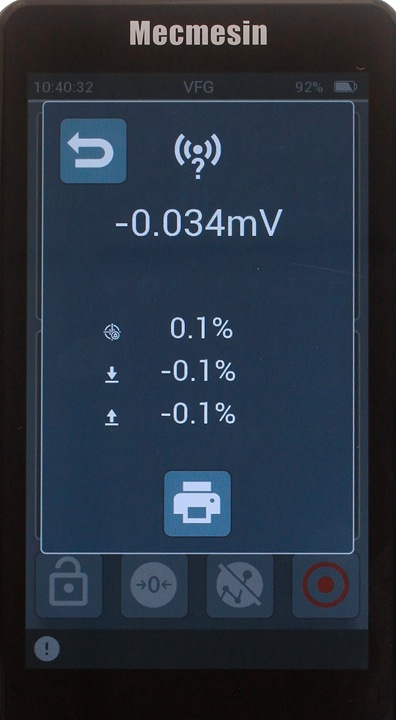
- mV-Baseline des Sensors
- %-Änderung seit der letzten Prüfung
- Abweichung des Druck-Shunts vom Sollwert
- Abweichung des Zug-Shunts vom Sollwert
Es wird erwartet, dass die Shunt-Werte innerhalb der Gerätespezifikation liegen.
8.6 microSD-Karteninformationen anzeigen
Wenn eine microSD-Karte in Ihrem Vector Instrument eingelegt ist, öffnen Sie die microSD-Toolbar, indem Sie die Statusleiste berühren und halten.
Wählen Sie das Info-Symbol aus![]()
Die angezeigten Informationen umfassen:
- Gesamtkapazität
- Verfügbarer Speicherplatz
- Hersteller- und microSD-Kartendetails

8.7 Geräte-Diagnoseinformationen auf der microSD-Karte speichern
Wenn Sie Produktsupport bei support@mecmesin.com anfordern, werden Sie möglicherweise gebeten, die Diagnosedaten des Instruments bereitzustellen. Sie können alle Informationsseiten – Instrument, Sensor, SD-Karte und sämtliche Geräteeinstellungen – auf der SD-Karte speichern, indem Sie die Seite „Gerätemanagement-Einstellungen“ öffnen ![]() und die Option „Geräteinformationen exportieren“ auswählen
und die Option „Geräteinformationen exportieren“ auswählen ![]() .
.
Diese Datei können Sie anschließend an Ihren Support-Ingenieur weitergeben.
8.8 Anzeige einfrieren (Pause)
Um die Anzeige einzufrieren oder zu pausieren, platzieren Sie die Freeze-Taste ![]() in der Haupt-Buttonleiste. Zum Einfrieren tippen Sie auf die Taste und erneut zum Aufheben des Einfrierens. Während die Anzeige eingefroren ist, wird die Messung unterbrochen.
in der Haupt-Buttonleiste. Zum Einfrieren tippen Sie auf die Taste und erneut zum Aufheben des Einfrierens. Während die Anzeige eingefroren ist, wird die Messung unterbrochen.
8.9 Nur einen einzelnen Maximalwert übertragen oder drucken
Manchmal ist es hilfreich, nur den zuletzt erfassten Maximalwert zu übertragen. Mit Ihrem Vector Instrument gibt es dafür zwei Möglichkeiten.
8.9.1 AFG-Emulationsmethode
Platzieren Sie die MAX/AFG-Emulationstaste in Ihrer Buttonleiste.![]()
Durch Tippen auf diese Taste wird zwischen MAXC (Max. Druckkraft), MAXT (Max. Zugkraft), MAXD (Dual Max) für VFG gewechselt, mit entsprechenden Bezeichnungen für den VTG Tornado.
Wenn diese Option ausgewählt ist, wird beim Drücken von Print oder TXD/AFG nur der angezeigte Wert übertragen oder gedruckt.![]()
![]()
8.9.2 Methode der Live-Anzeige
Durch Auswahl von Print oder TXD/AFG wird der Wert übertragen, der in der Hauptanzeige dargestellt ist. Wenn die Hauptanzeige so eingestellt wird, dass sie einen Maximalwert anzeigt, wird dieser Wert übertragen oder gedruckt.
8.10 Betriebsmodus wählen
Das Vector Instrument ist standardmäßig im Break-Detect-Modus eingestellt, kann jedoch in einen von drei Betriebsmodi konfiguriert werden. Der Betriebsmodus bestimmt, was im Sensoranzeigefeld dargestellt wird:
- Break Detect (Max. Zugkraft/Uhrzeigersinn, Live-Wert und Max. Druckkraft/Gegenuhrzeigersinn)
- Dual Peak (Erster Peak, Live-Wert, Zweiter Peak)
- Average over time (Max. Zugkraft/Uhrzeigersinn, gleitender Durchschnitt – während der Algorithmus aktiv ist (siehe unten) – und Max. Druckkraft/Gegenuhrzeigersinn)
Um den Betriebsmodus zu ändern, öffnen Sie die Seite Geräteeinstellungen, wählen Sie Sensoreinstellungen und dann den Betriebsmodus.
8.10.1 Break-Detect-Modus
In diesem Modus erkennt das Instrument einen Bruch anhand von drei Parametern:
- Wenn die aufgebrachte Last einen Schwellenwert überschreitet und …
- um einen Prozentsatz dieses Wertes abfällt und …
- innerhalb eines bestimmten Zeitfensters.
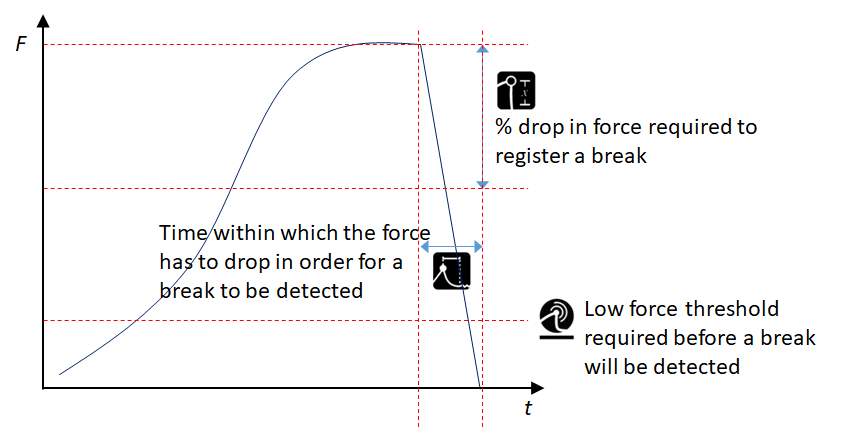
![]() Niedrige Bruchschwelle: kann ein beliebiger Wert zwischen 1 % und 25 % der Messzellenkapazität sein.
Niedrige Bruchschwelle: kann ein beliebiger Wert zwischen 1 % und 25 % der Messzellenkapazität sein.
![]() %-Abfall, der erforderlich ist, um einen Bruch zu erkennen. Beliebiger Wert zwischen 5 % und 95 % der aufgebrachten Kraft.
%-Abfall, der erforderlich ist, um einen Bruch zu erkennen. Beliebiger Wert zwischen 5 % und 95 % der aufgebrachten Kraft.
![]() Zeitfenster, innerhalb dessen ein Bruch erkannt wird. Beliebiger Wert zwischen 0 und 5 Sekunden.
Zeitfenster, innerhalb dessen ein Bruch erkannt wird. Beliebiger Wert zwischen 0 und 5 Sekunden.
8.10.2 Doppel-Peak-Modus
Im Dual-Peak-Modus werden die Brucherkennungsparameter zur Erkennung von Spitzenwerten verwendet, anstatt Brüche zu erkennen. Dabei definieren der %-Abfall und das Zeitfenster einen Peak, bei dem die Last um den angegebenen Wert auf beiden Seiten eines Maximums innerhalb des definierten Zeitfensters abfällt. Die gleichen Parametergrenzen gelten wie im Break-Modus.
Die Auswahl dieses Modus konfiguriert die Hauptanzeige der Sensorwerte automatisch wie folgt:
- OBEN: 1. Peak
- MITTE: Live-Wert
- UNTEN: 2. Peak
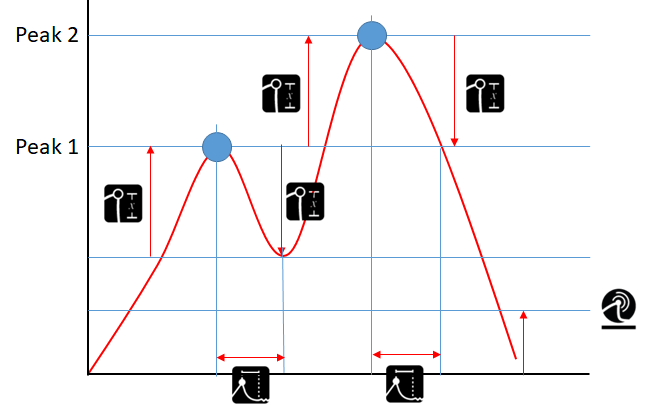
8.10.3 Modus „Mittelwert über Zeit“ (v1.0.7.0 und später)
Die Auswahl dieses Modus konfiguriert die Hauptanzeige der Sensorwerte automatisch wie folgt:
- OBEN: Max. Zugkraft
- MITTE: Laufender Durchschnitt während der Messung
- UNTEN: Max. Druckkraft
In diesem Modus verwendet das Instrument vier Parameter, um festzulegen, wie die Funktion arbeitet. Alle vier Parameter befinden sich in den Sensoreinstellungen, wenn der Modus „Mittelwert über Zeit“ ausgewählt ist:
 Startkraft-Schwellenwert: Dieser Wert definiert die Kraft, ab der die Mittelwertbildung beginnt.
Startkraft-Schwellenwert: Dieser Wert definiert die Kraft, ab der die Mittelwertbildung beginnt. Stoppkraft-Schwellenwert: Dieser Wert legt fest, wann die Mittelwertbildung endet, wenn kein Zeitdauer-Timer eingestellt ist, oder wann die Mittelwertbildung vor Ablauf der Zeitdauer beendet werden soll.
Stoppkraft-Schwellenwert: Dieser Wert legt fest, wann die Mittelwertbildung endet, wenn kein Zeitdauer-Timer eingestellt ist, oder wann die Mittelwertbildung vor Ablauf der Zeitdauer beendet werden soll. Startverzögerungszeit (s): Konfiguriert in den Sensoreinstellungen.
Startverzögerungszeit (s): Konfiguriert in den Sensoreinstellungen.
- Sobald der Mindestschwellenwert überschritten ist, startet der Startverzögerungs-Timer.
- Nach Ablauf der Startverzögerung beginnt die Mittelwertbildung.
 Dauer (s): Konfiguriert in den Sensoreinstellungen. Sobald die Mittelwertbildung begonnen hat, läuft der Dauertimer und nach Ablauf der Dauer stoppt die Mittelwertbildung. Siehe Beispiel unten, was passiert, wenn die Timer auf Null gesetzt sind:
Dauer (s): Konfiguriert in den Sensoreinstellungen. Sobald die Mittelwertbildung begonnen hat, läuft der Dauertimer und nach Ablauf der Dauer stoppt die Mittelwertbildung. Siehe Beispiel unten, was passiert, wenn die Timer auf Null gesetzt sind:
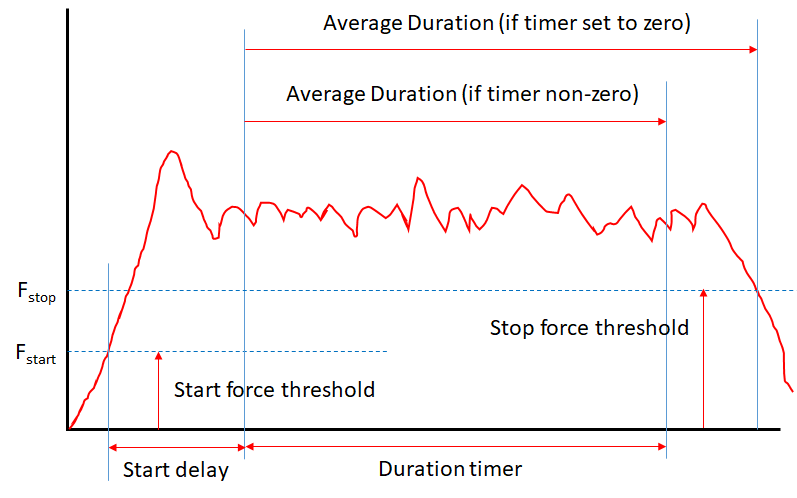
8.10.3.1 Timer auf 0 setzen
Wenn einer der Timer auf 0 Sekunden gesetzt wird, wird er deaktiviert. Wenn die Startverzögerung 0 ist, beginnt die Mittelwertbildung sofort, nachdem der Schwellenwert überschritten wurde. Wenn die Dauer auf 0 gesetzt ist, läuft die Mittelwertbildung weiter, bis der Lastwert unter den Schwellenwert fällt.
8.10.3.2 Hauptanzeige
Die Hauptanzeige zeigt das Av/T-Symbol an, um zu bestätigen, dass dieser Modus ausgewählt ist.
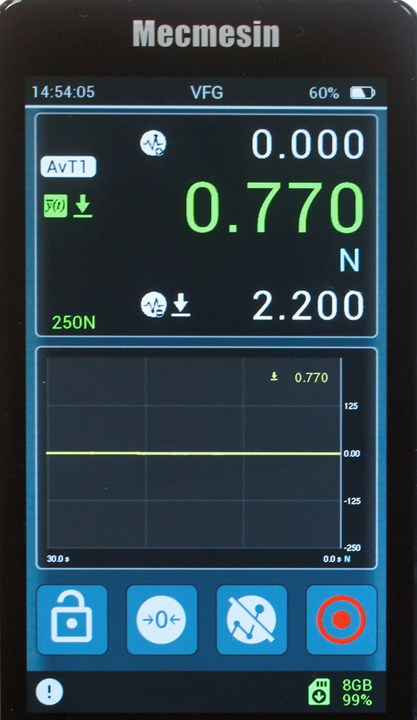
Während der Mittelwertbildung wird ein zweiter Timer angezeigt, der die verstrichene Zeit darstellt.
Solange die Mittelwertbildung aktiv ist, zeigt der Hauptanzeigewert den laufenden Durchschnitt an, nicht den aktuellen Live-Wert. Sobald die Mittelwertbildungszeit abgelaufen ist oder die Last unter den Schwellenwert fällt, wird der resultierende Durchschnitt angezeigt.
8.11 Einen Multiplikationsfaktor anwenden
Unter der Seite „Sensoreinstellungen“ können Sie einen Multiplikationsfaktor angeben ![]() der dann auf die Live-Messung angewendet wird.
der dann auf die Live-Messung angewendet wird.
Wenn ein Faktor auf der Seite der Sensoreinstellungen festgelegt ist, werden der Live-Anzeigewert sowie zugehörige Peaks, Maxima, Minima usw. mit diesem Faktor multipliziert.
Es kann eine beliebige Zahl zwischen 0,1 und 10 angegeben werden.
Wenn ein anderer Multiplikationsfaktor als 1.000 eingestellt ist, werden die Maßeinheiten mit einem "X"-Symbol überlagert, um anzuzeigen, dass der Wert modifiziert wurde.
8.12 Tests durchführen mit einem MultiTest-dV oder Vortex-dV
Bei früheren Mecmesin-Instrumenten (AFG/AFTI) gab es begrenzte Teststeuerungen, die über das Instrument verfügbar waren, wenn es mit einem kompatiblen MultiTest- oder Vortex-Prüfstand verbunden war. Diese konnten den Prüfstand stoppen, umkehren, zyklisch bewegen usw., je nach Bedarf.
Bei Verwendung eines Vector Instruments (VFG/VFTI) werden alle gesteuerten Testabläufe innerhalb des Systems aus Messgerät und Prüfstand nun vollständig vom Prüfstand übernommen, und alle Testparameter werden über dessen Frontpanel eingestellt.
8.13 Einstellung und Kalibrierung
Die Kalibrieranpassung eines Vector Instruments erfolgt über das Sensor-Toolbar-Menü. Sie ist vor unbefugter Nutzung geschützt.
Einstellung und Kalibrierung dürfen nur von einem autorisierten Vertreter von Mecmesin/PPT Group durchgeführt werden. Bitte kontaktieren Sie Mecmesin, um autorisierter Vertreter für Kalibrierungen zu werden.
Eine Kalibrierung kann durchgeführt werden, indem die gewünschte Kraft auf das Instrument aufgebracht und der Live-Wert aufgezeichnet wird – dies ist nützlich für Prüfungen zwischen Kalibrierintervallen. Das „Kalibrierdatum“ und das „Fälligkeitsdatum der Kalibrierung“ können nur nach einer Kalibrierung durch einen autorisierten Vertreter von Mecmesin/PPT Group zurückgesetzt werden.
8.14 Datum und Uhrzeit einstellen
Öffnen Sie das Menü Geräteeinstellungen entweder über die Informations-Toolbar oder durch Wischen über die Hauptanzeige (von links nach rechts).
Wählen Sie das Zeit/Datum-Symbol aus![]()
Geben Sie Ihre lokale Standardzeit ein und aktivieren Sie den Schalter für die Sommerzeit, falls erforderlich.
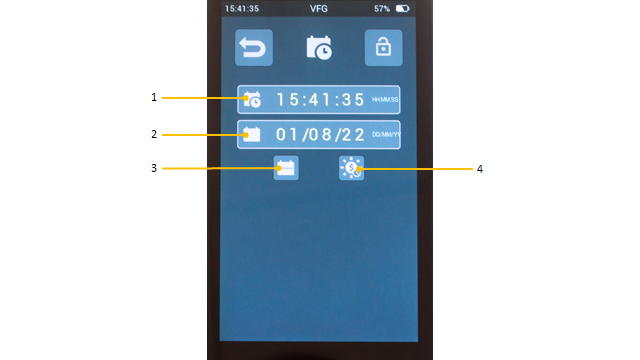
| 1 | Aktuelle Uhrzeit |
|---|---|
| 2 | Aktuelles Datum |
| 3 | Umschalter für Kalenderformat (Wechsel zwischen TT/MM/JJ und MM/TT/JJ) |
| 4 | Sommerzeit-Umschalter (Wechsel zwischen ±1 Std.) |
8.15 Die Hauptfunktionsleiste konfigurieren
Die drei rechten Tasten können so konfiguriert werden, dass sie Symbole Ihrer Wahl anzeigen.
Wischen Sie entweder auf dem Hauptdisplay nach rechts oder tippen Sie auf das Geräteeinstellungs-Symbol in der Informationstoolbar.
Wählen Sie Anzeigeeinstellungen:![]()
Wählen Sie die gewünschten Symbole für die drei verfügbaren Tasten aus:![]()
![]()
![]()
8.16 Eine Messung durchführen und aufzeichnen
Sie können Messungen mit dem Symbol Aufzeichnen speichern/aufzeichnen ![]()
Das Symbol Aufzeichnen befindet sich in der Diagramm-Toolbar, oder Sie können eines der vier Funktions-/Schnellwahl-Symbole so konfigurieren, dass es das Aufzeichnen-Symbol enthält.
Um zur Live-Ansicht zurückzukehren, aktivieren Sie die sekundäre Display-Toolbar und wählen Sie das Umschaltsymbol „Letzter Test/Live-Ansicht“.
8.17 Den zuletzt aufgezeichneten Test/die letzte Messung abrufen
Um den zuletzt gespeicherten Test aufzurufen, aktivieren Sie die microSD-Karten-Toolbar und wählen Sie das Umschaltsymbol „Letzter Test/Live-Ansicht“:![]()
8.18 Alle gespeicherten (microSD-Karte) Tests/Messungen abrufen
Um einen früher aufgezeichneten Test auszuwählen, aktivieren Sie die microSD-Karten-Toolbar und wählen Sie das Ordnersymbol:![]()
Verwenden Sie die Pfeiltasten, um den Test auszuwählen, den Sie überprüfen möchten.

8.19 Daten exportieren
Jeder Test wird auf der microSD-Karte in zwei Formaten gespeichert: Raw und .csv. Das Raw-Format ist spezifisch für das Vector Instrument. Die .csv-Datei enthält die Testdaten in einem Format, das direkt in Microsoft Excel® geöffnet werden kann. Der Dateiname enthält Datum und Uhrzeit.
Beim Öffnen der Datei in Excel wird der Datentabelle ein Header vorangestellt, der folgende Informationen enthält:
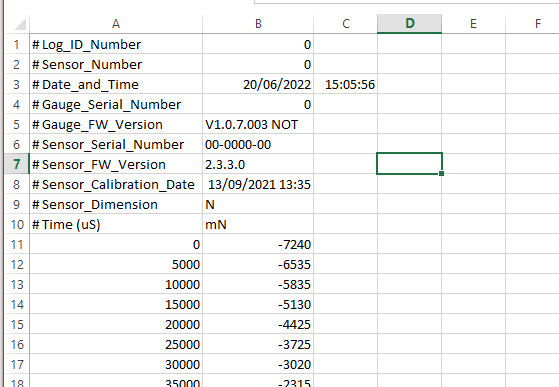
- Log_ID_Number und Sensor_Number sind interne Systemparameter.
- Date_and_Time ist das Datum und die Uhrzeit, zu der die Daten gemäß dem Instrument aufgezeichnet wurden.
- Gauge_Serial_Number ist die von Mecmesin vergebene Seriennummer des Instruments. Sie befindet sich auf der Rückseite des Vector Instruments.
- Gauge_FW_Version ist die Firmware-Version zum Zeitpunkt der Datenerfassung.
- Sensor_Serial_Number und Sensor_FW_Version sind die Versions- bzw. Seriennummern des Sensors, der bei der Datenerfassung verwendet wurde.
- Sensor_Calibration_Date zeigt das Datum und die Uhrzeit der letzten offiziellen Kalibrierung.
- Sensor_Dimension ist die Einheit der Messgröße, wie zum Zeitpunkt der Datenaufnahme konfiguriert.
Die Spaltenüberschriften sind die Zeit in Mikrosekunden und die Systemeinhait Millinewton. Diese sind nicht konfigurierbar.
8.20 Eine Serie von Messungen durchführen, um einen statistischen Datensatz zu erhalten
Dies zeigt einen roten Punkt in der Statistikanzeige an und wartet auf eine Messung.
Ein Messwert kann nur gespeichert werden, wenn die Messung als „abgeschlossen“ gilt. Dies ist der Fall, wenn die Kraft nach einem Peak um einen bestimmten Prozentsatz abfällt (unter Verwendung der Brucherkennungs-Einstellungen – konfiguriert in den Sensoreinstellungen). Jedes Mal, wenn dies passiert, wird ein Ergebnis in der Datentabelle gespeichert.
Sobald mehr als zwei Ergebnisse gesammelt wurden, werden zusammenfassende statistische Werte auf der rechten Seite der Tabelle angezeigt und mit jedem weiteren Ergebnis aktualisiert, bis der Satz vollständig ist.
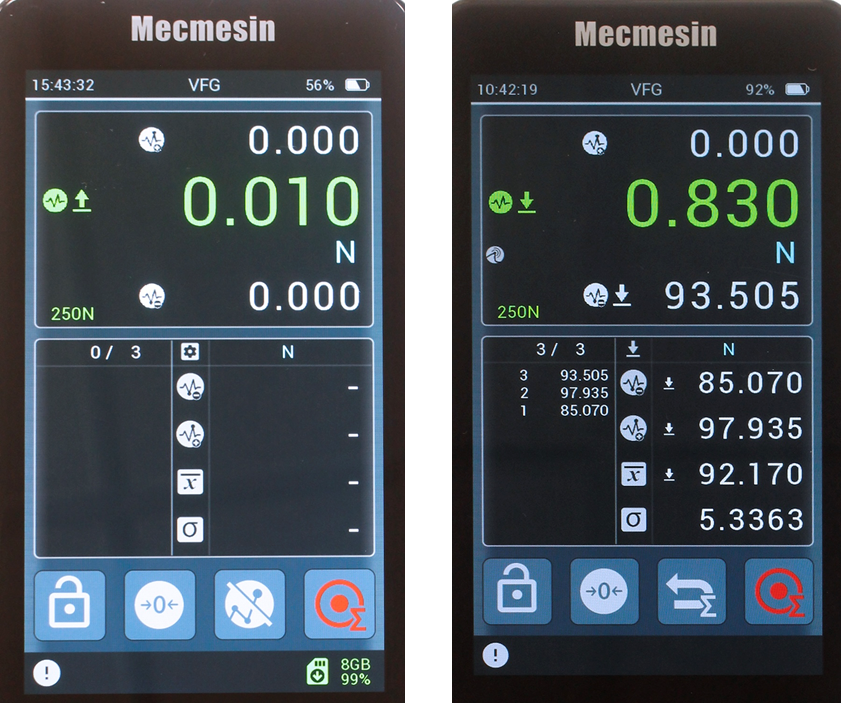
Vor und nach dem Sammeln von Messwerten für einen statistischen Satz.
8.21 Verwendung Ihres VFG als Shotcrete-Penetrometer
Wenn Sie Ihren VFG als Teil des Shotcrete-Penetrometer-Produktpakets erworben haben, wurde der VFG ab Werk gemäß den unten aufgeführten Einstellungen vorkonfiguriert.
Andernfalls kann der VFG so konfiguriert werden, dass er Statistiken in den Einheiten der Shotcrete-Penetrometrie gemäß der Prüfnorm EN14488-2 erfasst. Hierfür sind spezielle Sondenaufsätze erforderlich – zum Beispiel Mecmesin Teil #432-519 (unten abgebildet):


Die folgenden Schritte bieten die optimale Konfiguration für die Shotcrete-Penetrometrie.
8.21.1 Einheiteneinstellungen
Newton – Wenn DaN (Deka-Newton) benötigt werden, dann stellen Sie in den Sensoreinstellungen den X-Faktor auf 0,1.
8.21.2 Sensoreinstellungen
| |
|
|
|
|
|
|
30 N |
| 90% | |
| 0.5 s | |
8.21.3 Statistik-Einstellungen
Die Einstellung „Penetrometer-Modus“ ermöglicht es dem Gerät, den statistischen Satz gemessener Kraftdaten automatisch in den Druckfestigkeitswert in MPa umzuwandeln – basierend auf der ausgewählten Korngröße.
| 10. EN14488-2 verlangt 10 Messwerte. | |
| Benutzerwahl (Ergebnisse nach Abschluss an Drucker senden). | |
 |
Benutzerwahl (automatischer Reset zwischen Messungen). |
| Benutzerwahl (Ergebnisse nach Abschluss auf microSD-Karte speichern). | |
| AN (Penetrometer-Modus). | |
| Benutzerwahl (Korngröße 8 (AUS), 16 (AN)). |
8.21.4 Penetrometer-Bildschirme
Wenn die Penetrometer-Konfiguration aktiviert ist, sind der folgende Bildschirmaufbau und die Konfiguration der Haupt-Funktionsleiste eine effiziente Arbeitsweise.
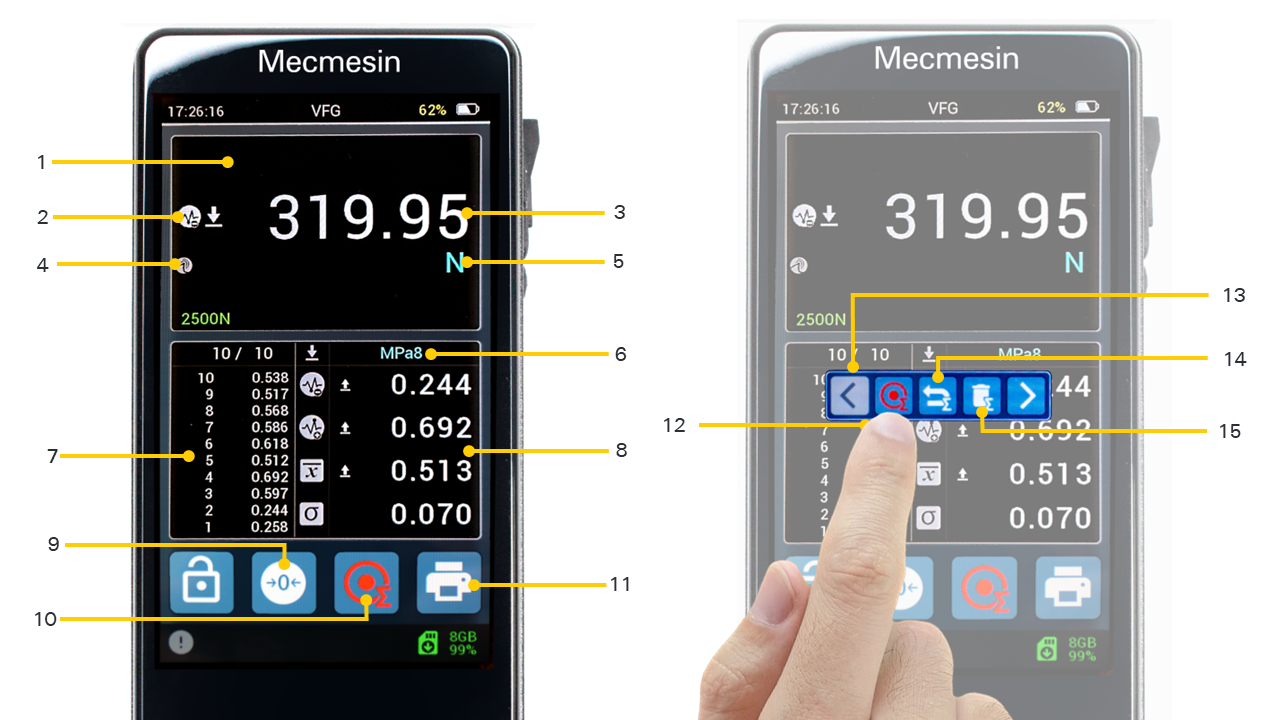
| 1 |
Sensordisplay. Erste und zweite Zeile leer. |
|---|---|
| 2 | Dritte Zeile. Symbole für maximale Druckkraft. |
| 3 | Dritte Zeile. Maximaler (Spitzen-)Druckkraftwert. |
| 4 | Vierte Zeile. BETRIEBSMODUS für Brucherkennung. |
| 5 | Vierte Zeile. Aktuelle Einheiten. |
| 6 | Statistiktabelle. Zeigt die Korngröße „MPa8“ oder „MPa16“, abhängig von Ihren Einstellungen unter Statistik-Einstellungen. |
| 7 | Die letzten X Werte, die in die Statistiktabelle eingegeben wurden, von insgesamt N. 10/10 für einen Satz von Penetrometer-Messwerten. Diese Daten werden über das Drucksymbol ausgegeben. |
| 8 | Zusammenfassung des Datensatzes. Minimum-, Maximum-, Mittelwert- und Standardabweichungswerte. Diese Daten werden über das Drucksymbol ausgegeben. |
| 9 | Hauptfunktionsleiste. Tara-/Nullstellung für die nächste Druckmessung. |
| 10 | Hauptfunktionsleiste. Statistik-Aufnahme-Taste. |
| 11 | Hauptfunktionsleiste. Ausgabe-an-Drucker-Taste. |
| 12 |
Tippen Sie auf die Statistik-Anzeige, um die Statistik-Symbolleiste einzublenden und weitere nützliche Funktionen aufzurufen. |
| 13 |
Statistik-Symbolleiste (einschließlich der Statistik-Aufnahmetaste, die der Hauptfunktionsleiste hinzugefügt wurde). |
| 14 |
Letzten Statistikwert löschen. Nützlich, wenn die Eindringnadel auf ein großes Gesteinspartikel oder einen anderen Fremdkörper trifft und der Messwert dadurch ungültig wird. |
| 15 |
Statistiksatz löschen. |
8.21.5 Penetrometer-Messwerte aufnehmen
Verwenden Sie das Gerät auf dieselbe Weise wie für jeden anderen statistischen Satz (Batch), wie im vorherigen Abschnitt beschrieben.
Für die spezifischen Berechnungen und den Datenexport gemäß EN14488-2 siehe die Shotcrete Penetrometer Bedienungsanleitung.
8.22 microSD-Karte einlegen und entfernen
8.22.0.1 Einlegen
Um eine microSD-Karte einzulegen, schieben Sie die Karte mit den Kontakten nach oben in den microSD-Kartenschacht des Geräts.
Wenn eine microSD-Karte teilweise ausgeworfen, aber nicht vollständig entfernt wurde, müssen Sie sie vollständig herausnehmen, bevor Sie sie erneut einsetzen.
Drücken Sie die microSD-Karte vollständig hinein, bis ein Klickgeräusch zu hören ist.
8.22.0.2 Entfernen
Wählen Sie zunächst das Symbol microSD-Karte auswerfen ![]() aus der microSD-Symbolleiste.
aus der microSD-Symbolleiste.
Um die microSD-Karte auszuwerfen, drücken Sie die eingesteckte Karte weiter hinein, bis sie klickt, und lassen Sie sie dann los. Die microSD-Karte springt heraus. Entfernen Sie sie und bewahren Sie sie sicher auf oder sichern Sie die Daten auf Ihrem PC.
